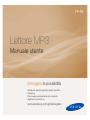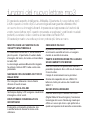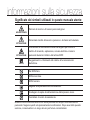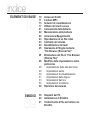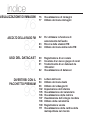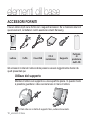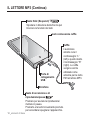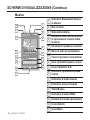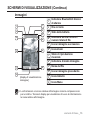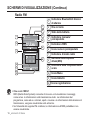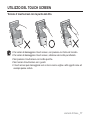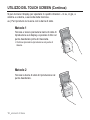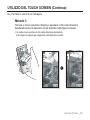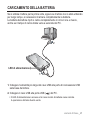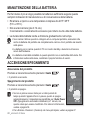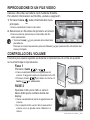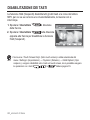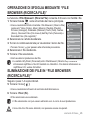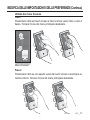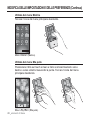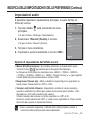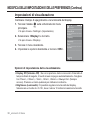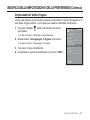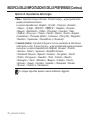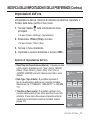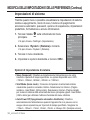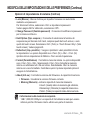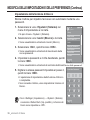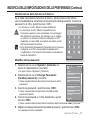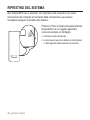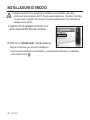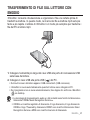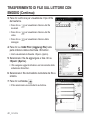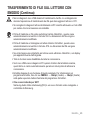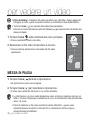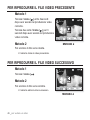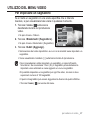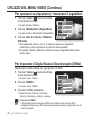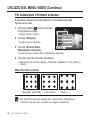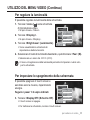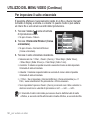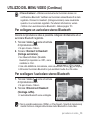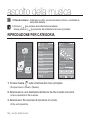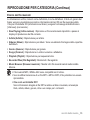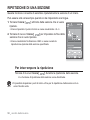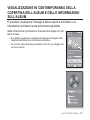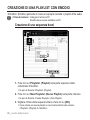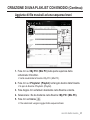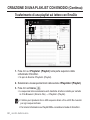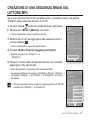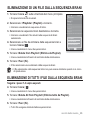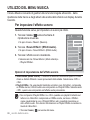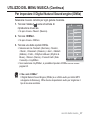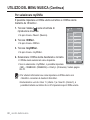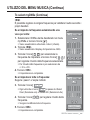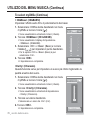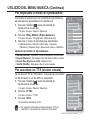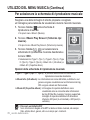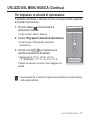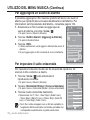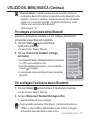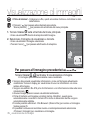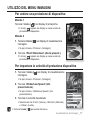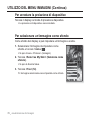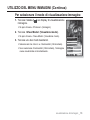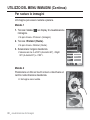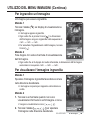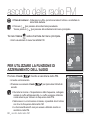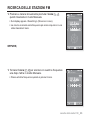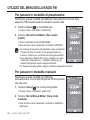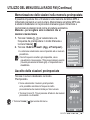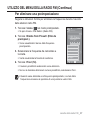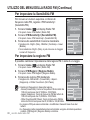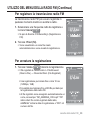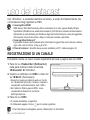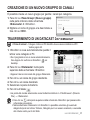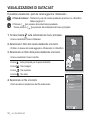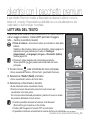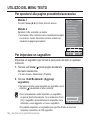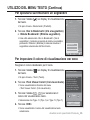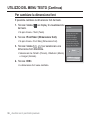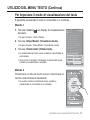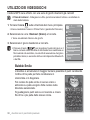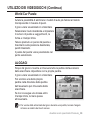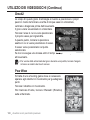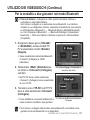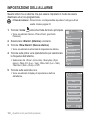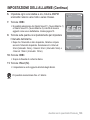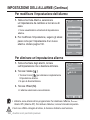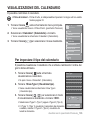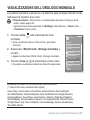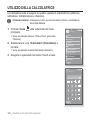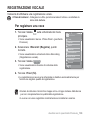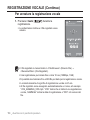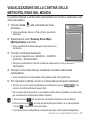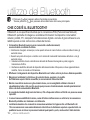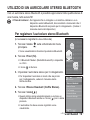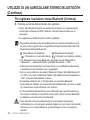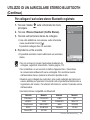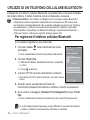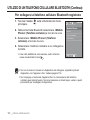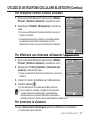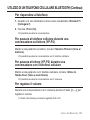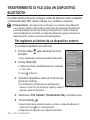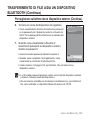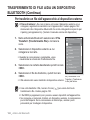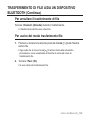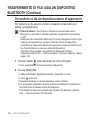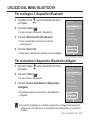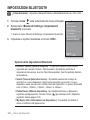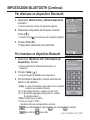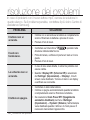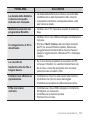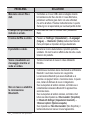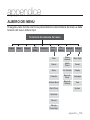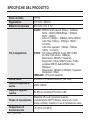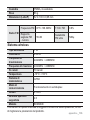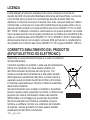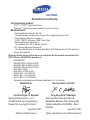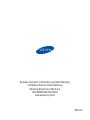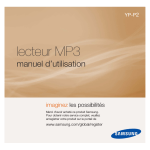Download Samsung YP-P2JAW User Manual
Transcript
YP-P2 Lettore MP3 Manuale utente immagina le possibilità Grazie per avere acquistato questo prodotto Samsung. Per ricevere un’assistenza più completa, registrare il prodotto in www.samsung.com/global/register funzioni del nuovo lettore mp3 Di gradevole aspetto. Intelligente. Affidabile. Divertente. Il nuovo lettore mp3 è tutto questo e molto di più. La tecnologia all’avanguardia utilizzata offre un suono ricco e immagini vibranti. Imparerete ad apprezzare le funzioni del vostro nuovo lettore mp3 quando proverete a scaricare i vostri brani musicali preferiti, a vedere i video o anche ad ascoltare la Radio FM. Vi basterà provarlo una volta e poi non potrete più farne a meno. MOLTIPLICARE LE FUNZIONI IN UN OGGETTO MULTIMEDIALE Lo chiamiamo lettore MP3, ma è molto di più di questo. Vi permette di vedere delle immagini, del testo, dei video e di ascoltare la radio FM. La tecnologia wireless Bluetooth integrata fa entrare il lettore MP3 nella vostra rete personale. NAVIGARE CON UN SEMPLICE TOCCO DELLE DITA! Per navigare attraverso i menu basta sfiorare il touch screen. DISPLAY LCD A COLORI Sull’ampio display LCD vengono visualizzati immagini e colori vividi. DOVE FORMA E FUNZIONALITÀ SI INCONTRANO È elegante e di aspetto gradevole, ma è anche facile da tenere in mano e da utilizzare. CERCARE È FACILE! È possibile cercare i file con i tasti di scorrimento sensibili al tocco e navigare mentre si ascolta la musica. TEMPO DI RIPRODUZIONE PIÙ LUNGO E SCARICAMENTO PIÙ BREVE! Con una batteria completamente carica è possibile riprodurre fino a 35 ore di musica e 5 ore di video. I tempi di scaricamento sono più brevi. Grazie alla capacità del suo USB 2.0 il lettore è molto più veloce dei modelli con USB 1.1. SUONO RIVOLUZIONARIO Il nuovo lettore mp3 è dotato del DNSe™ (Digital Natural Sound engine), l’esclusiva tecnologia del suono Samsung creata per offrire un suono più ricco e più profondo e quindi un’esperienza di ascolto eccezionale. informazioni sulla sicurezza Significato dei simboli utilizzati in questo manuale utente: Pericolo di morte o di lesioni personali gravi. AVVERTENZA Potenziale rischio di lesioni a persone o di danni al materiale. ATTENZIONE Precauzioni di sicurezza di base da seguire per ridurre il rischio di incendio, esplosione, scossa elettrica o lesioni ATTENZIONE personali durante l’utilizzo del lettore MP3: Suggerimenti o riferimenti utili relativi al funzionamento NOTA del lettore. Da NON fare. NON smontare. NON toccare. Seguire scrupolosamente le indicazioni. Scollegare la spina di alimentazione dalla presa a muro. Contattare il centro di assistenza. Queste icone di avvertimento sono state pensate allo scopo di evitare lesioni personali. Seguire quindi scrupolosamente le indicazioni. Dopo aver letto questa sezione, conservarla in un luogo sicuro per future consultazioni. informazioni sulla sicurezza Il presente manuale descrive come utilizzare in modo appropriato il nuovo lettore mp3. Leggerlo attentamente per evitare di danneggiare il lettore e di subire lesioni personali. Prestare particolare attenzione ai seguenti messaggi d’avviso: PER LA PROTEZIONE PERSONALE Non smontare, riparare o modificare questo prodotto da soli. ATTENZIONE Non bagnare il prodotto e non farlo cadere in acqua. Se il prodotto si bagna, non accenderlo perché si rischia di subire una scossa elettrica. Contattare invece il centro di assistenza Samsung più vicino. Non utilizzare il prodotto in presenza di lampi o tuoni. Rischio di malfunzionamento o di scossa elettrica. ATTENZIONE Non utilizzare gli auricolari mentre si è alla guida di una bicicletta, di un’automobile o di un motociclo. In caso contrario si potrebbe incorrere in un grave incidente e, inoltre, in alcuni stati è proibito per legge. L’utilizzo degli auricolari mentre si cammina o si fa jogging per strada, in particolare in prossimità dei passaggi pedonali, può causare gravi incidenti. Per motivi di sicurezza personale, assicurarsi che il cavo delle cuffie non si impigli nelle braccia o negli oggetti circostanti mentre si fa attività fisica o si sta camminando. Non collocare il prodotto in ambienti umidi, polverosi o fuligginosi perché in questi casi esiste rischio di incendio o di scossa elettrica. AVVERTENZA PER LA PROTEZIONE PERSONALE L’uso di auricolari per un tempo prolungato può provocare seri danni all’udito. AVVERTENZA L’esposizione prolungata a un’intensità del suono maggiore di 85 db può causare danni all’udito. Maggiore è l’intensità del suono, maggiore è la gravità dei danni all’udito (una conversazione normale ha un’intensità pari a 50 - 60 db e i rumori per strada hanno un’intensità pari a circa 80 db). Si consiglia di impostare il volume su un valore medio (solitamente il livello medio è inferiore ai 2/3 del massimo). Se si avverte un fischio alle orecchie mentre si utilizzano gli auricolari, abbassare il volume o rimuovere le cuffie. PER LA PROTEZIONE DEL LETTORE MP3 Non lasciare il lettore in ambienti con temperatura superiore a 95 °F (35 °C), come ad esempio una sauna o un’auto parcheggiata. Non far cadere il lettore ed evitare urti eccessivi. Non collocare oggetti pesanti sul lettore. Evitare l’ingresso di paticelle estranee o di polvere all’interno del prodotto. Non collocare il prodotto vicino a oggetti magnetici. Assicurarsi di creare una copia di backup dei dati importanti. Samsung non è responsabile per la perdita di dati. Utilizzare esclusivamente accessori forniti o approvati da Samsung. Non spruzzare acqua sul prodotto. Non pulire mai il prodotto con sostanze ATTENZIONE chimiche come benzene o diluenti, in quanto potrebbero causare incendi, scosse elettriche oppure danneggiare la superficie del prodotto. La mancata osservanza delle istruzioni fornite in questo manuale ATTENZIONE comporta il rischio di infortuni o danni al lettore. Se si sceglie di stampare il manuale utente, si raccomanda di optare per una stampa a colori e di selezionare “Adatta alla pagina” tra le opzioni di NOTA stampa per ottenere una migliore visualizzazione. “Questo apparecchio è fabbricato in conformità al D. M. 28. 08. 95 n. °548 ed in particolare a quanto specificato nell’art.2, comma 1” indice ELEMENTI DII BASE 10 10 11 13 17 21 22 22 23 23 24 25 25 26 26 29 30 31 33 34 38 EMODIO 39 39 40 41 Accessori forniti Il lettore MP3 Schermi di visualizzazione Utilizzo del touch screen Caricamento della batteria Manutenzione della batteria Accensione/Spegnimento Riproduzione di un file video Controllo del volume Disabilitazione dei tasti Operazione di Sfoglia mediante “File Browser (Ricerca File)” Eliminazione dei file in “File Browser (Ricerca File)” Modifica delle impostazioni e delle preferenze Impostazione dello stile dei menu Impostazioni audio Impostazioni di visualizzazione Impostazioni della lingua Impostazioni dell’ora Impostazioni di sistema Ripristino del sistema Requisiti del PC Installazione di EmoDio Trasferimento di file sul lettore con EmoDio indice PER VEDERE UN VIDEO 44 54 ASCOLTO DELLA MUSICA 44 45 46 46 47 Messa in pausa Per passare ad un fotogramma specifico Per riprodurre il file video precedente Per riprodurre il file video successivo Utilizzo del menu video 54 56 56 56 57 57 58 59 Riproduzione per categoria Messa in pausa Riproduzione dall’inizio della traccia corrente Riproduzione della traccia precedente Riproduzione della traccia successiva Ricerca all’interno di una traccia Ripetizione di una sezione Visualizzazione in contemporanea della copertina dell’album e delle informazioni sull’album Creazione di una playlist con EmoDio Creazione di una sequenza brani Aggiunta di file musicali ad una sequenza brani Trasferimento di una playlist sul lettore con EmoDio Creazione di una sequenza brani sul lettore MP3 Riproduzione di una sequenza brani Eliminazione di un file dalla sequenza brani Eliminazione di tutti i file dalla sequenza brani Utilizzo del menu musica 60 60 61 62 63 64 65 65 66 indice VISUALIZZAZIONE DI IMMAGINI 76 82 90 ASCOLTO DELLA RADIO FM USO DEL DATACAST DIVERTIRSI CON IL PACCHETTO PREMIUM 93 76 77 Visualizzazione di immagini Utilizzo del menu immagini 82 Per utilizzare la funzione di azzeramento dell’audio Ricerca delle stazioni FM Utilizzo del menu della radio FM 83 84 90 91 91 92 93 94 98 102 105 106 107 108 109 111 Registrazione di un canale Creazione di un nuovo gruppo di canali Trasferimento di un datacast da <Emodio> Visualizzazione di datacast Lettura del testo Utilizzo del menu testo Utilizzo dei videogiochi Impostazione dell’allarme Visualizzazione del calendario Visualizzazione della rubrica Visualizzazione dell’orologio mondiale Utilizzo della calcolatrice Registrazione vocale Visualizzazione della cartina delle metropolitane nel mondo indice UTILIZZO DEL BLUETOOTH 112 RISOLUZIONE DEI PROBLEMI 130 133 APPENDICE 112 Che cos’è il Bluetooth? 113 Utilizzo di un auricolare stereo Bluetooth 116 Utilizzo di un telefono cellulare Bluetooth 122 Trasferimento di file a/da un dispositivo Bluetooth 127 Utilizzo del menu bluetooth 128 Impostazioni bluetooth 130 Risoluzione dei problemi 133 Albero dei menu 134 Specifiche del prodotto 136 Licenza elementi diI base ACCESSORI FORNITI Il nuovo lettore mp3 viene fornito con i seguenti accessori. Se vi mancano alcuni di questi elementi, contattate il centro assistenza clienti Samsung. Lettore Cuffie Cavo USB CD di installazione Supporto Pellicola di protezione dell’LCD Gli accessori contenuti nella scatola possono essere leggermente diversi da quelli presentati qui. Utilizzo del supporto Montare il lettore sul supporto su una superficie piana. In questo modo è possibile guardare i video senza tenere in mano il lettore. Dato che non si tratta di supporto fisso, evitare di scuoterlo. NOTA 10 _elementi diI base IL LETTORE MP3 Gancio del supporto Attacco del cinghietto del supporto Touch screen Tasto di aumento volume Premere per aumentare il volume Tasto di riduzione volume Premere per ridurre il volume LED di alimentazione Il LED di alimentazione è acceso ed è rosso mentre la batteria viene caricata. A operazione ultimata diventa verde. Foro di reset Se si verifica un malfunzionamento del lettore, premere il foro di reset con un oggetto appuntito per reinizializzare il sistema. elementi diI base _ 11 IL LETTORE MP3 (Continua) Tasto Hold (Sospendi) Spostare in direzione della freccia per bloccare le funzioni dei tasti. Jack connessione cuffie Porta di collegamento USB Microfono Tasto di accensione e di riproduzione/pausa Premere per avviare la riproduzione/ mettere in pausa. Premerlo e tenerlo brevemente premuto per accendere/ spegnere l’apparecchio. 12 _elementi diI base Cuffie L’auricolare sinistro reca il contrassegno “L” (left) e quello destro il contrassegno “R” (right). Le cuffie vengono anche utilizzate come antenna per la radio FM nel lettore MP3. SCHERMI DI VISUALIZZAZIONE Video 1 7 8 2 Video Track 1 3 4 9 5 10 6 11 1 Indicatore Bluetooth/di blocco/di allarme 7 Indicatore riproduzione/ pausa, ricerca 2 Stato della batteri 8 Indicatore di modo video 3 Ora corrente 9 Barra di stato di riproduzione 4 Tempo di riproduzione corrente/totale 10 Icona Indietro 5 Nome del file 11 Icona Menu 6 Icona riproduzione/pausa, ricerca NOTA Le immagini delle schermate sono fornite esclusivamente a scopo di riferimento.Il loro aspetto effettivo può variare. Le informazioni e le icone sulla riproduzione video corrente compaiono solo per un attimo. Toccare il display per visualizzare di nuovo le informazioni sulla riproduzione video e le icone. elementi diI base _ 13 SCHERMI DI VISUALIZZAZIONE (Continua) Musica Indicatore Bluetooth/di blocco/ di allarme 2 Ora corrente 3 Stato della batteria 4 Indicatore della traccia corrente in riproduzione/ numero totale di tracce 5 Schermata di riproduzione musicale 6 Barra di stato di riproduzione 7 Tempo di riproduzione corrente/totale 8 8 Icona riproduzione/pausa, ricerca 9 9 Icona ripetizione A-B 10 Indicatore riproduzione/pausa, ricerca 11 Indicatore di modo musica 12 Indicatore menu principale 13 Titolo Musica 14 Indicatore di modo DNSe 15 Indicatore di modo riproduzione 16 Icona Indietro 17 Icona Menu 1 10 2 11 12 1 Songs 3 1/52 4 5 13 14 6 Rising Sun 15 16 17 14 _elementi diI base 7 SCHERMI DI VISUALIZZAZIONE (Continua) Immagini 1 7 Indicatore Bluetooth/di blocco/ di allarme 2 Ora corrente 3 Stato della batteria 4 Indicatore del file corrente / numero totale di file 5 Icona immagine successiva 6 Icona Zoom 7 Stato di riproduzione musicale 8 Indicatore di modo immagine 9 Nome del file 10 Icona immagine precedente 11 Icona Indietro 12 Icona Menu 2 8 3 9 1 Photo image 1 2/8 4 5 10 6 11 12 [display di visualizzazione immagine] NOTA Le informazioni e le icone relative all’immagine corrente compaiono solo per un attimo. Toccare il display per visualizzare di nuovo le informazioni e le icone relative all’immagine. elementi diI base _ 15 SCHERMI DI VISUALIZZAZIONE (Continua) Radio FM 1 2 7 1 Indicatore Bluetooth/di blocco/ di allarme 2 Ora corrente 3 Stato della batteria 4 Indicatore manuale/ preimpostato 5 Indicatore RDS 6 Icona numero preimpostato 7 Indicatore di modo radio 3 FM Radio 4 8 5 9 6 8 10 11 12 NOTA 9 Indicatore della frequenza attuale(MHz) Indicatore della frequenza sulla scala 10 Icona Menu 11 Icona Indietro 12 Icona registrazione Che cos’è l’RDS? RDS (Radio Data System) consente di ricevere e di visualizzare i messaggi, come ad es. le informazioni sulla trasmissione radio. Le informazioni del programma, come ad es. notiziari, sport o musica o le informazioni della stazione di trasmissione, vengono visualizzate sullo schermo. Se l’intensità del segnale FM è debole, le informazioni sull’RDS potrebbero non essere visualizzate. 16 _elementi diI base UTILIZZO DEL TOUCH SCREEN Toccare il touchscreen con la punta del dito. NOTA Per evitare di danneggiare il touch screen, non premere con forza nel toccarlo. Per evitare di danneggiare il touch screen, utilizzare solo le dita per sfiorarlo. Non premere il touchscreen con le dita sporche. Non toccare il touchscreen con i guanti. Il touch screen può danneggiarsi se lo si tocca con le unghie o altri oggetti come ad esempio penne a sfera. elementi diI base _ 17 UTILIZZO DEL TOUCH SCREEN (Continua) Si può toccare il display per spostarsi in quattro direzioni – in su, in giù, a sinistra e a destra, a seconda della funzione. es.) Per riprodurre la musica con la barra di stato Metodo 1 Toccare e tenere premuta la barra di stato di riproduzione sul display e spostare il dito nel punto desiderato prima di rilasciarla. Il lettore riprende la riproduzione nel punto di rilascio. Metodo 2 Toccare la barra di stato di riproduzione nel punto desiderato. 18 _elementi diI base UTILIZZO DEL TOUCH SCREEN (Continua) es.) Per fare lo zoom di un’immagine Metodo 3 Toccare e tenere premuto il display e spostare il dito nella direzione desiderata prima di rilasciarlo come illustrato nella figura in basso. In modo zoom spostare il dito nella direzione desiderata. L’immagine si sposta per riapparire nella direzione scelta. Ä elementi diI base _ 19 UTILIZZO DEL TOUCH SCREEN (Continua) es.) Per riprodurre il file video precedente/successivo Metodo 4 Spostare il dito a sinistra o a destra. A sinistra : Si passa al file successivo (a seconda di come è impostato il salto orizzontale.vedere pagina 52.) A destra : Si passa al file precedente (a seconda di come è impostato il salto orizzontale. vedere pagina 52.) Video Track 1 20 _elementi diI base CARICAMENTO DELLA BATTERIA Se si utilizza il lettore per la prima volta, oppure se il lettore non è stato utilizzato per lungo tempo, è necessario ricaricare completamente la batteria. La batteria del lettore mp3 si carica completamente in circa 4 ore e mezzo, anche se il tempo di carica totale varia a seconda del PC. 2 LED di alimentazione 1 1. Collegare l’estremità più larga del cavo USB alla porta di connessione USB sulla base del lettore. 2. Collegare il cavo USB alla porta USB ( ) del PC. Il LED di alimentazione è acceso ed è rosso mentre la batteria viene caricata. A operazione ultimata diventa verde. elementi diI base _ 21 MANUTENZIONE DELLA BATTERIA Per far durare il più a lungo possibile la batteria è sufficiente seguire queste semplici indicazioni di manutenzione e di conservazione della batteria. • Ricaricare e riporre a una temperatura compresa tra 40°F~95°F (5°C e 35°C). • Non sovraccaricare (più di 12 ore). Il caricamento o scaricamento eccessivo può ridurre la vita utile della batteria. • La durata della batteria tende a diminuire gradualmente nel tempo. Se si carica il lettore quando è collegato ad un computer portatile, assicurarsi che anche la batteria del portatile sia completamente carica e che il portatile sia inserito nella presa. La batteria non si carica quando il PC è in modo standby o durante la rimozione sicura dell’hardware. La batteria ricaricabile installata in questo prodotto non è sostituibile dall’utente. Per informazioni sulla sostituzione, contattare il proprio fornitore di servizi. ATTENZIONE NOTA ACCENSIONE/SPEGNIMENTO Accensione del prodotto Premere e tenere brevemente premuto il tasto . Il prodotto si accende. Spegnimento del prodotto Premere e tenere brevemente premuto il tasto . Il prodotto si spegne. Se non si preme nessun tasto per un dato periodo di tempo quando l’apparecchio è in pausa, questo si spegne automaticamente. L’impostazione predefinita per <Auto Power Off> (Spegnimento automatico disattivato) è 1 minuto, ma questo valore può essere modificato. Per ulteriori informazioni, vedere a pagina 34. Per utilizzare <Cosmos> (Cosmos) nel menu principale, vedere a pagina 27. 22 _elementi diI base NOTA RIPRODUZIONE DI UN FILE VIDEO Caricare i file video sul lettore mp3 mediante EmoDio. Per ulteriori informazioni su EmoDio, vedere a pagina 41. 1. Toccare l’icona sulla schermata del menu principale. Viene visualizzato l’elenco dei video. 2. Selezionare un file video da riprodurre e toccarlo. Viene avviata la riproduzione orizzontale del file video selezionato. Toccare l’icona [ ] per passare alla schermata precedente. NOTA Premere e tenere brevemente premuta l’icona [ menu principale. ] per passare alla schermata del CONTROLLO DEL VOLUME Il volume può essere regolato sia durante la riproduzione di un file sia quando se ne interrompe la riproduzione. Fase 1 Premere il tasto , . Viene visualizzata la barra di regolazione del volume. Il range del volume è impostato tra 0 a 30. per alzare il volume o il Premere il tasto tasto per abbassarlo. FASE 2 Spostare il dito verso l’alto o verso il basso dalla parte centrale destra del display. Viene visualizzata la barra di regolazione del volume. Se si sposta il dito verso l’alto si aumenta il volume, se lo si sposta verso il basso lo si riduce. elementi diI base _ 23 DISABILITAZIONE DEI TASTI La funzione Hold (Sospendi) disabilita tutti gli altri tasti e le icone del lettore MP3, per cui se se ne tocca uno involontariamente, la musica non si interrompe. 1. Spostare l’interruttore della freccia. in direzione 2. Spostare l’interruttore nella direzione opposta alla freccia per disabilitare la funzione Hold (Sospendi). NOTA Se la voce <Touch Screen Only> (Solo touch screen) è stata selezionata dal menu <Settings> (Impostazioni) ĺ <System> (Sistema) ĺ <Hold Option> (Opz. sospens.), vengono disabilitati solo i tasti sul touch screen, ma è possibile eseguire , e Vedere pagina 35. le operazioni con i tasti 24 _elementi diI base OPERAZIONE DI SFOGLIA MEDIANTE “FILE BROWSER (RICERCA FILE)” La funzione <File Browser> (Ricerca File) consente di trovare con facilità i file. 1. Toccare l’icona sulla schermata del menu principale. Viene visualizzata la lista di cartelle <File Browser> (Ricerca File) contenenti “Video (Video), Music (Musica), Playlists (Playlist), Pictures (Immagini), Datacasts (Datacast), Texts (Testi), Games (Gioco), Received Files (File ricevuti) dati My Pack (Personali) e Recorded Files (File registrati)”. 2. Selezionare la cartella desiderata. 3. Toccare la cartella selezionata per visualizzare l’elenco dei file. Toccare l’icona [ File Browser 1/8 Video Music Playlists Pictures Datacasts Texts ] per passare alla schermata precedente. Games 4. Selezionare il file desiderato. 5. Toccare il file selezionato. Received Files Verrà avviata la riproduzione del file. La cartella <My Pack> (Personali) sotto <File Browser> (Ricerca File) contiene le informazioni myDNSe o i file UCI trasferiti con <EmoDio>. Per ulteriori informazioni su NOTA myDNSe e UCI, vedere <EmoDio>. ELIMINAZIONE DEI FILE IN “FILE BROWSER (RICERCA FILE)” Seguire i passi 1-4 sopra indicati. 5. Toccare l’icona [ ]. Viene visualizzata la finestra di conferma dell’eliminazione. 6. Toccare <Yes> (Sì). Il file selezionato viene eliminato. NOTA Il file selezionato non può essere eliminato se è in corso la sua riproduzione. Una volta che i file sono eliminati, non possono essere recuperati. ATTENZIONE elementi diI base _ 25 MODIFICA DELLE IMPOSTAZIONI E DELLE PREFERENZE Il lettore MP3 viene fornito con impostazioni e preferenze configurate in fabbrica, ma è possibile cambiare questi valori predefiniti per personalizzare il lettore. NOTA Toccare l’icona [ ] per passare alla schermata precedente. Premere e tenere brevemente premuta l’icona [ ] per passare alla schermata del menu principale. Impostazione dello stile dei menu È possibile modificare l’aspetto e il font del menu e eliminare l’immagine sullo sfondo del menu principale. 1. Toccare l’icona sulla schermata del menu principale. Si apre il menu <Settings> (Impostazioni). 2. Selezionare <Menu Style> (Stile menu) e toccarlo. Si apre il menu <Menu Style> (Stile menu). 3. Toccare il menu desiderato. 4. Impostare le opzioni desiderate e toccare <OK> . Settings Menu Style Sound Display Language Time System Opzioni di impostazione Stile menu Menu Design (Design menu) : È possibile cambiare lo stile della schermata del menu principale. Selezionare tra <Cosmos>, <Matrix> (Matrice), <My Skin> (Mia pelle), <Dandy_Cosmos>, <Dandy_Matrix>, <Dandy_MySkin>, <Sammy_ Matrix>, <Toy_Cosmos>, <Toy_Matrix>, <Toy_MySkin>, <Woody_Cosmos>, <Woody_Matrix> e <Woody_MySkin> vedere a pagina 27~28. Font : È possibile cambiare il tipo di font della lingua del menu. Selezionare uno dei tre tipi di font. Per alcune lingue del menu, <Font> potrebbe non essere visualizzato. Reset My Skin (Ripristina Mia pelle) : Ripristina l’immagine in background del touch screen alla sua immagine predefinita. Se il display <Settings> (Impostazioni) è aperto e non si premono pulsanti per circa 1 minuto, le impostazioni non salvate vanno perdute e il lettore ritorna alla funzione precedente. I file UCI trasferiti con <EmoDio> si trovano in <Menu Design> (Design menu). Per ulteriori informazioni su UCI, vedere <EmoDio>. 26 _elementi diI base NOTA MODIFICA DELLE IMPOSTAZIONI E DELLE PREFERENZE (Continua) Utilizzo del menu Cosmos Fase 1 Posizionare il dito sul touch screen e farlo scorrere verso l’alto o verso il basso. Toccare l’icona del menu principale desiderato. Menu <Cosmos> Fase 2 Posizionare il dito su uno spazio vuoto del touch screen e descrivere un cerchio intorno. Toccare l’icona del menu principale desiderato. elementi diI base _ 27 MODIFICA DELLE IMPOSTAZIONI E DELLE PREFERENZE (Continua) Utilizzo del menu Matrice Toccare l’icona del menu principale desiderato. Menu <Matrix> (Matrice) Utilizzo del menu Mia pelle Posizionare il dito sul touch screen e farlo scorrere/rilasciarlo verso destra o verso sinistra muovendo la punta. Toccare l’icona del menu principale desiderato. Menu <My Skin> (Mia pelle) 28 _elementi diI base MODIFICA DELLE IMPOSTAZIONI E DELLE PREFERENZE (Continua) Impostazioni audio È possibile impostare l’equalizzatore principale, il suono del bip e il limite del volume. 1. Toccare l’icona principale. sulla schermata del menu Si apre il menu <Settings> (Impostazioni). 2. Selezionare <Sound> (Suono) e toccarlo. Si apre il menu <Sound> (Suono). 3. Toccare il menu desiderato. Settings Menu Style Sound Display Language Time System 4. Impostare le opzioni desiderate e toccare <OK>. Opzioni di impostazione dell’effetto sonoro Master EQ (EQ principale) : È possibile ottimizzare le impostazioni audio. Toccare l’icona [ , ] per selezionare la frequenza da impostare. Le frequenze che si possono impostare sono <60Hz>, <150Hz>, <400Hz>, <1.1KHz>, <3.5KHz>, <8KHz> e < 14KHz>. Toccare l’icona [ , ] per regolare il livello della frequenza selezionata e toccare <OK>. Beep Sound (Suono bip) : Attiva o disattiva il suono bip per le operazioni su touch screen. Selezionare tra <Off> e <On>. Volume Limit (Limite Volume) : Impostando un limite di volume massimo quando si utilizzano le cuffie si può evitare di provocare danni all’udito. <On> Impostare su 15 il livello massimo del volume. Il livello massimo del volume con limite impostato su <Off> è 30. Anche se è stato selezionato <Off>, il volume viene ripristinato a 15 per evitare danni all’udito quando si riaccende il lettore. NOTA Non è consentito impostare il <Master EQ> (EQ principale) mentre si connette il lettore all’auricolare stereo Bluetooth. elementi diI base _ 29 MODIFICA DELLE IMPOSTAZIONI E DELLE PREFERENZE (Continua) Impostazioni di visualizzazione Cambiare il tempo di spegnimento e la luminosità del display. 1. Toccare l’icona principale. sulla schermata del menu Si apre il menu <Settings> (Impostazioni). 2. Selezionare <Display> e toccarlo. Si apre il menu <Display>. 3. Toccare il menu desiderato. 4. Impostare le opzioni desiderate e toccare <OK>. Settings Menu Style Sound Display Language Time System Opzioni di impostazione della visualizzazione Display Off (Schermo Off) : Se non si premono tasti o icone entro l’intervallo di tempo indicato di seguito, il touch screen si spegne automaticamente. Scegliere tra <15sec>, <30sec>, <1min>, <3min>, <5min> e <Always On> (Sempre acceso). Premere un tasto qualsiasi per riattivare lo schermo. Brightness (Luminosità) : È possibile regolare la luminosità del display. Selezionare un livello da <0-10>, dove il valore 10 indica la massima luminosità. 30 _elementi diI base MODIFICA DELLE IMPOSTAZIONI E DELLE PREFERENZE (Continua) Impostazioni della lingua I menu del lettore mp3 possono essere impostati in modo da apparire in una delle lingue offerte. La lingua può essere cambiata facilmente. 1. Toccare l’icona principale. sulla schermata del menu Si apre il menu <Settings> (Impostazioni). 2. Selezionare <Language> (Lingua) e toccarlo. Si apre il menu <Language> (Lingua). 3. Toccare il menu desiderato. 4. Impostare le opzioni desiderate e toccare <OK>. Settings Menu Style Sound Display Language Time System elementi diI base _ 31 MODIFICA DELLE IMPOSTAZIONI E DELLE PREFERENZE (Continua) Opzioni di impostazione della lingua Menu : Impostare la lingua del menu. Toccare l’icona [a ,b] per spostarsi alla pagina precedente/successiva. Le opzioni disponibili sono <English>, <한국어>, <Français>, <Deutsch>, <Italiano>, <日本語>, <ㅔԧЁ᭛>, <㐕储Ё᭛>, <Español>, <Ɋɭɫɫɤɢɣ>, <Magyar>, <Nederlands>, <Polski>, <Português>, <Svenska>, <ѳъѕ>, <ýeština>, <ƧnjnjLjǎNJNjƽ>, <Türkçe>, <Norsk>, <Dansk>, <Suomi>, <Español (Sudamérica)>, <Português (Brasil)>, <Indonesia>, <TiӃng ViӋt>, <Bulgarian>, <Română>, <ɍɤɪɚʀɧɫɶɤɚ>, <Slovenšþina> e <Slovenský>. Contents (Indice) : Impostare la lingua in cui sono visualizzate le informazioni sulla traccia e i testi. Toccare l’icona [a ,b] per spostarsi alla pagina precedente/ successiva. Le opzioni disponibili sono <English>, <Korean>, <French>, <German>, <Italian>, <Japanese>, <Simplified Chinese>, <Tranditional Chinese>, <Spanish>, <Russian>, <Hungarian>, <Dutch>, <Polish>, <Portuguese>, <Swedish>, <Thai>, <Finnish>, <Danish>, <Norwegian>, <Farsi>, <Afrikaans>, <Basque>, <Catalan>, <Czech>, <Estonian>, <Greek>, <Hrvatski>, <Icelandic>, <Rumanian>, <Slovak>, <Slovene>, <Turkish> e <Vietnamese>. Le lingue supportate possono essere modificate o aggiunte. NOTA 32 _elementi diI base MODIFICA DELLE IMPOSTAZIONI E DELLE PREFERENZE (Continua) Impostazioni dell’ora L’impostazione dell’ora consente di utilizzare la data/l’ora impostata, il formato della data e perfino il fuso orario. 1. Toccare l’icona principale. sulla schermata del menu Si apre il menu <Settings> (Impostazioni). 2. Selezionare <Time> (Ora) e toccarlo. Si apre il menu <Time> (Ora). Settings Menu Style Sound Display Language 3. Toccare il menu desiderato. Time 4. Impostare le opzioni desiderate e toccare <OK>. System Opzioni di impostazione dell’ora Date/Time Set (Impostazione data/ora) : Impostare la data e l’ora correnti. Impostare le voci <Year> (Anno), <Month> (Mese), <Day> (Giorno), <Hour> (Ora), <min> (min) e <AM/PM> (AM/PM) scorrendo l’elenco verso l’alto o verso il basso. Date Type (Tipo di data) : È possibile impostare il tipo di visualizzazione dell’ora per l’orologio mondiale. Selezionare tra <YY-MM-DD>, <MM-DD-YY> e <DD-MMYY>. Time Zone (Fuso orario) : È possibile cambiare l’ora corrente selezionando il fuso orario specifico di una città all’estero. Il fuso orario deve essere impostato prima di visualizzare le informazioni sull’ora mondiale. vedere pagina 107. Date&Time elementi diI base _ 33 MODIFICA DELLE IMPOSTAZIONI E DELLE PREFERENZE (Continua) Impostazioni di sistema Tramite questo menu è possibile visualizzare le impostazioni di sistema relative a spegnimento, modo di avvio, funzione di spegnimento/ accensione automatici, password, opzione di sospensione, impostazioni predefinite, formattazione e alcune informazioni. 1. Toccare l’icona principale. sulla schermata del menu Si apre il menu <Settings> (Impostazioni). 2. Selezionare <System> (Sistema) e toccarlo. Si apre il menu <System> (Sistema). 3. Toccare il menu desiderato. 4. Impostare le opzioni desiderate e toccare <OK>. Settings Menu Style Sound Display Language Time System Opzioni di impostazione di sistema Sleep (Sospendi) : Disattiva automaticamente l’alimentazione una volta trascorso il periodo di tempo specificato. Le opzioni disponibili sono <Off>, <15min>, <30min>, <60min>, <90min> o <120min>. Start Mode (Avvia modo) : Consente di impostare la schermata iniziale visualizzata quando si accende il lettore. Selezionare tra <Home> (Pagina iniziale) e <Last State> (Ultimo stato). Selezionare <Home> (Pagina iniziale) per avviare il sistema dalla schermata del menu principale oppure <Last State> (Ultimo stato) per utilizzare l’ultima schermata del menu utilizzata. Auto Power Off (Spegnimento automatico disattivato) : Disattiva automaticamente l’alimentazione quando l’apparecchio è in pausa e non si esegue alcuna operazione per il periodo di tempo specificato. Scegliere tra <15sec>, <30sec>, <1min>, <3min>, <5min> o <Always On> (Sempre acceso). 34 _elementi diI base MODIFICA DELLE IMPOSTAZIONI E DELLE PREFERENZE (Continua) Opzioni di impostazione di sistema (Continua) Lock (Blocco) : Blocca il lettore per impedire l’accesso non autorizzato mediante una password. Per bloccare il lettore, selezionare <On> e impostare la password. Vedere pagina 36.Per sbloccarlo, selezionare <Off>. Change Password (Cambia password) : Consente di modificare la password per la funzione di blocco. Hold Option (Opz. sospens.) : Consente di selezionare la funzione di sospensione per bloccare tutti i tasti, compresi quelli del touch screen, o solo quelli del touch screen. Selezionare <All> (Tutto) o <Touch Screen Only> (Solo touch screen). Vedere pagina 24. Default set (Imp. predefin.) : Vengono ripristinati i valori predefiniti di tutte le impostazioni. Le opzioni disponibili sono <Yes> (Sì) o <No>. <Yes> (Sì) ripristina tutte le impostazioni di fabbrica. <No> annulla l’operazione. Format (Formattazione) : Formatta la memoria interna. Le opzioni disponibili sono <Yes> (Sì) o <No>. Selezionando <Yes> (Sì) si formatta la memoria interna e si eliminano tutti i file sul lettore. Selezionando <No> la memoria interna non viene formattata. Controllare qual è l’opzione impostata prima di eseguire la formattazione. About (Info su) : Controlla la versione del firmware e la capacità di memoria. Firmware - Visualizza la versione firmware corrente. Memory (Memoria) - indica la capacità di memoria rimanente. <Used> (Usata) indica la memoria già utilizzata, <Remaining> (Rimasta) la capacità rimanente e <Total> (Totale) la capacità totale della memoria. NOTA Informazioni sulla memoria incorporata 1GB=1,000,000,000byte: La capacità di formattazione reale può essere inferiore poiché il firmware interno utilizza una parte di memoria. elementi diI base _ 35 MODIFICA DELLE IMPOSTAZIONI E DELLE PREFERENZE (Continua) Impostazione della funzione di blocco Blocca il lettore per impedire l’accesso non autorizzato mediante una password. 1. Selezionare la voce <System> (Sistema) nel menu di impostazione e toccarla. Si apre il menu <System> (Sistema). 2. Selezionare la voce <Lock> (Blocco) e toccarla. Viene visualizzata la schermata <Lock> (Blocco). 3. Selezionare <On>, quindi toccare <OK>. Viene visualizzata la schermata di inserimento della nuova password. 4. Impostare la password a 4 cifre desiderata, quindi toccare <OK>. System Sleep Start Mode Auto Power Off Lock Change Password Hold Option Default Set Format Viene visualizzata la schermata di conferma dell’inserimento della password. 5. Digitare la stessa password impostata al passo 4, quindi toccare <OK>. L’operazione di impostazione della funzione di blocco è completata. Se si accende il lettore, viene impostata la funzione di blocco. NOTA Se in <Settings> (Impostazioni) ĺ <System> (Sistema) si seleziona <Default Set> (Imp. predefin.), la funzione di blocco viene impostata su <Off>. 36 _elementi diI base Enter New Password MODIFICA DELLE IMPOSTAZIONI E DELLE PREFERENZE (Continua) Disattivazione della funzione di blocco Se è stata impostata la funzione di blocco, all’accensione del lettore viene visualizzata la schermata di inserimento della password. Inserire la password a 4 cifre, quindi toccare <OK>. La funzione <Lock> (Blocco) viene disattivata. La funzione <Lock> (Blocco) impedisce solo l’accesso a persone non autorizzate, non protegge i ATTENZIONE dati all’interno del lettore. Ad esempio, se si collega un lettore con funzione di blocco attivata a un PC mediante un cavo USB, è possibile accedere a tutti i dati memorizzati nel lettore. Se si dimentica la password impostata per la funzione, NOTA collegarsi a un PC e reimpostare la password in <myEmoDio>. Per ulteriori informazioni consultare la Guida di <EmoDio>. Enter Password Modifica della password 1. Selezionare la voce <System> (Sistema) nel menu di impostazione e toccarla. Si apre il menu <System> (Sistema). 2. Selezionare la voce <Change Password> (Cambia password) e toccarla. Viene visualizzata la schermata di inserimento della password. 3. Inserire la password, quindi toccare <OK>. Viene visualizzata la schermata di modifica della password inserita. System Sleep Start Mode Auto Power Off Lock Change Password Hold Option Default Set Format 4. Inserire la password a 4 cifre desiderata, quindi toccare <OK>. Viene visualizzata la schermata di conferma dell’inserimento della password. 5. Digitare la stessa password impostata al passo 4, quindi toccare <OK>. La password viene cambiata. elementi diI base _ 37 RIPRISTINO DEL SISTEMA Se il lettore MP3 non si accende, non riproduce i file musicali o non viene riconosciuto dal computer al momento della connessione, può essere necessario eseguire il ripristino del sistema. Premere il Foro di reset sulla parte inferiore del prodotto con un oggetto appuntito, come ad esempio un fermaglio. Il sistema verrà inizializzato. La funzione di reset non elimina le informazioni e i dati registrati nella memoria incorporata. 38 _elementi diI base EmoDio EmoDio è un’applicazione software di facile utilizzo per organizzare i file sul PC. Quando i file sono già ordinati e organizzati in EmoDio, li si può trasferire rapidamente sull’mp3 senza dover cercare quelli desiderati in tutto l’hard disk. REQUISITI DEL PC Per installare ed eseguire EmoDio, il sistema del PC deve rispondere ai seguenti requisiti minimi: • Pentium 500MHz o superiore • USB Port 2.0 • Windows XP Service Pack 2 o versione successiva • DirectX 9.0 o superiorer • 100MB di spazio libero sul disco fisso • Unità CD Rom (2X o superiore) • Windows Media Player 10.0 o versione successiva • Risoluzione 1024 X 768 o superiore • Internet Explorer 6.0 o versione successiva • 512 MB RAM o superiore EmoDio _ 39 INSTALLAZIONE DI EMODIO Eseguire innanzitutto il programma di installazione di <EmoDio> (EmoDio) nell’account amministratore del PC. Senza questa operazione, <EmoDio> (EmoDio) non può essere installato. Per trovare l’account amministratore, fare riferimento al manuale utente del PC. ATTENZIONE 1. Inserire il CD di installazione fornito con il lettore nell’unità CD-Rom del computer. 2. Fare clic su <Install now> (Installa adesso). Seguire le istruzioni per avviare l’installazione. Viene avviata l’installazione di <EmoDio>, al termine dell’installazione, sul desktop . viene creata l’icona 40 _ EmoDio TRASFERIMENTO DI FILE SUL LETTORE CON EMODIO <EmoDio> consente di selezionare e organizzare i file e le cartelle prima di trasferirli sul lettore. In questo modo, la ricerca dei file sul lettore mp3 sarà più facile e più rapida. L’utilizzo di <EmoDio> è il modo più semplice per trasferire i file dal PC al lettore mp3. 2 1 1. Collegare l’estremità più larga del cavo USB alla porta di connessione USB sulla base del lettore. 2. Collegare il cavo USB alla porta USB ( ) del PC. Sul touch screen del lettore appare <USB connected> (USB connessa). <EmoDio> si avvia automaticamente quando il lettore viene collegato al PC. Se il programma non si avvia automaticamente, fare doppio clic sull’icona <EmoDio> sul desktop. NOTA La tecnologia di riconoscimento audio e i dati correlati sono forniti da Gracenote e Gracenote CDDB® Music Recognition ServiceSM. CDDB è un marchio registrato di Gracenote. Il logo Gracenote, il logo Gracenote CDDB e il logo “Powered by Gracenote CDDB” sono marchi di Gracenote. Music Recognition Service e MRS sono marchi di servizio di Gracenote. EmoDio _ 41 TRASFERIMENTO DI FILE SUL LETTORE CON EMODIO (Continua) 3. Fare clic sull’icona per visualizzare il tipo di file da trasferire. Fare clic su musicali. per visualizzare l’elenco dei file Fare clic su video. per visualizzare l’elenco dei file Fare clic su immagini per visualizzare l’elenco delle 3 4 4. Fare clic su <Add File> (Aggiungi file) nella parte inferiore della schermata <EmoDio>. Verrà visualizzata la finestra <Open> (Aprire). 5. Selezionare i file da aggiungere e fare clic su <Open> (Aprire). I file vengono aggiunti all’elenco sul lato sinistro della schermata <EmoDio>. 5 6. Selezionare il file da trasferire nella lista dei file a sinistra. 7. Fare clic sull’icona . Il file selezionato viene trasferito sul lettore. 6 42 _ EmoDio 7 TRASFERIMENTO DI FILE SUL LETTORE CON EMODIO (Continua) ATTENZIONE Non scollegare il cavo USB durante il trasferimento dei file. Lo scollegamento durante l’operazione di trasferimento dei file può danneggiare il lettore o il PC. Si consiglia di collegare il lettore direttamente al PC anziché attraverso un hub USB per evitare che la connessione sia instabile. NOTA Prima di trasferire un file video sul lettore tramite <EmoDio>, questo viene automaticamente convertito in formato SVI. Le dimensioni del file vengono automaticamente modificate. Prima di trasferire un’immagine sul lettore tramite <EmoDio>, questa viene automaticamente convertita in formato JPG. Le dimensioni del file vengono automaticamente modificate. Se un’immagine viene trasferita sul lettore senza utilizzare <EmoDio>, sul display può apparire diversa dall’originale. Tutte le funzioni sono disabilitate durante la connessione. Se il cavo USB viene collegato al PC quando il lettore ha la batteria scarica, quest’ultimo si carica automaticamente per alcuni minuti prima di attivare la connessione. EmoDio dispone di una funzione di Guida completa. Per informazioni sul programma EmoDio, fare clic su <MENU> ĺ <Help> (Guida) ĺ <Help> (Guida) nella parte superiore della schermata del programma <EmoDio>. Che cosa si intende per SVI? Samsung Audio Video interleaving(SVI) è un nuovo formato video sviluppato e controllato da Samsung. EmoDio _ 43 per vedere un video Prima di iniziare! - Trasferire i file video sul lettore con <EmoDio> Vedere pagina 41. Collegare le cuffie, quindi accendere il lettore e controllare lo stato della batteria. NOTA Toccare l’icona [ ] per passare alla schermata precedente. Premere e tenere brevemente premuta l’icona [ ] per passare alla schermata del menu principale. 1. Toccare l’icona sulla schermata del menu principale. Viene visualizzato l’elenco dei video. 2. Selezionare un file video da riprodurre e toccarlo. Viene avviata la riproduzione orizzontale del file video selezionato. MESSA IN PAUSA 1. Toccare l’icona [ ] durante la riproduzione. La riproduzione video viene sospesa. 2. Toccare l’icona [ ] per riprendere la riproduzione. Il video viene riprodotto dal punto in cui è stato arrestato. NOTA Le informazioni e le icone sulla riproduzione video corrente compaiono solo per un attimo. Toccare il display per visualizzare di nuovo le informazioni sulla riproduzione video e le icone. Prima di trasferire un file video sul lettore tramite <EmoDio>, questo viene automaticamente convertito in formato SVI. Le dimensioni del file vengono automaticamente modificate. 44 _ per vedere un video PER PASSARE AD UN FOTOGRAMMA SPECIFICO Metodo 1 1. In visualizzazione orizzontale, premere e tenere brevemente premuta l’icona [ , ] durante la riproduzione. Video Track 1 Questo consente di spostarsi avanti e indietro nel file video corrente. 2. Una volta raggiunta la posizione desiderata, rilasciare l’icona. Viene avviata la riproduzione del video dalla posizione selezionata. Metodo 2 Toccare il punto della barra di stato della riproduzione video in cui si desidera avviare la riproduzione. Viene avviata la riproduzione del video dalla posizione selezionata. NOTA Facendo scorrere il dito verso sinistra / verso destra si sposta in avanti o indietro la riproduzione a seconda di come viene impostato il salto orizzontale. Vedere pagina 52. per vedere un video _ 45 PER RIPRODURRE IL FILE VIDEO PRECEDENTE Metodo 1 Toccare l’icona [ ] entro 3secondi dopo aver avviato la riproduzione video corrente. Video Track 0 Toccare due volte l’icona [ ] per 3 secondi dopo aver avviato la riproduzione video corrente. Metodo 2 Metodo 2 Far scorrere il dito verso destra. Il sistema torna al video precedente. PER RIPRODURRE IL FILE VIDEO SUCCESSIVO Metodo 1 Toccare l’icona [ Video Track 2 ]. Metodo 2 Far scorrere il dito verso sinistra. Il sistema salta al video successivo. Metodo 2 46 _ per vedere un video UTILIZZO DEL MENU VIDEO Per impostare un segnalibro Se si mette un segnalibro in una scena specifica che si intende rivedere, si può visualizzare tale scena in qualsiasi momento. 1. Toccare l’icona [ ] sulla scena desiderata durante la riproduzione Bookmar Add video. DNSe Si apre il menu <Video>. Play Speed 2. Toccare <Bookmark> (Segnalibro). Si apre il menu <Bookmark> (Segnalibro). 3. Toccare <Add> (Aggiungi). Sulla sezione del video riprodotta o su cui ci si è arrestati viene impostato un segnalibro. Viene visualizzato il simbolo [ | ] sulla barra di stato di riproduzione. NOTA Se in precedenza è stato impostato un segnalibro, si apre la finestra Sovrascrivi. Se si seleziona <Yes> (Sì), il segnalibro precedentemente impostato viene eliminato e viene aggiunto un nuovo segnalibro. È possibile impostare un segnalibro per ogni file video, ma non si deve superare il numero di 100 segnalibri. Il punto di segnalibro può essere leggermente diverso da quello effettivo. Toccare l’icona [ ] per uscire dal menu. per vedere un video _ 47 UTILIZZO DEL MENU VIDEO (Continua) Per spostarsi su (riprodurre) / rimuovere il segnalibro 1. Toccare l’icona [ ] sulla schermata di riproduzione video. Bookmar Add Si apre il menu <Video>. DNSe 2. Toccare <Bookmark> (Segnalibro). Go to Play Spe Delete Si apre il menu <Bookmark> (Segnalibro). 3. Toccare <Go to> (Vai a) o <Delete> (Elimina). Se si seleziona <Go to> (Vai a), il sistema si sposta sul segnalibro selezionato e inizia a riprodurre a partire da tale segnalibro. Premendo <Delete> (Elimina) il sistema rimuove il segnalibro selezionato dal file video. Per impostare il Digital Natural Sound engine (DNSe) Selezionare l’audio adatto per ogni genere di video. 1. Toccare l’icona [ ] sulla schermata di riproduzione video. Si apre il menu <Video>. 2. Toccare <DNSe>. Si apre il menu <DNSe>. 3. Toccare il DNSe desiderato. Bookmark DNSe Normal Play Spe Drama Action Selezionare tra <Normal> (Normale), <Drama> (Dramma) e <Action> (Azione). Che cos’è il DNSe? NOTA Il Digital Natural Sound Engine (DNSe) è un effetto audio per lettori MP3 sviluppato da Samsung. Offre diverse impostazioni audio per migliorare il tipo di musica ascoltata. 48 _ per vedere un video UTILIZZO DEL MENU VIDEO (Continua) Per impostare la velocità di riproduzione È possibile velocizzare o rallentare il video preferito regolando la velocità di riproduzione. 1. Toccare l’icona [ ] sulla schermata Bookmark di riproduzione video. Si apre il menu <Video>. 2. Toccare <Play Speed> (Velocità di riproduzione). DNSe Play Speed Viene visualizzata la schermata di impostazione della velocità di riproduzione. 3. Toccare l’icona [ ] per selezionare la velocità di riproduzione , desiderata, quindi toccare <Yes> (Sì). È possibile scegliere tra <X0.5>, <X0.6>, <X0.7>, <X0.8>, <X0.9>, <X1.0 (Normale)>, <X1.1>, <X1.2>, <X1.3>, <X1.4> e <X1.5>. Quanto più elevato è il numero, tanto maggiore è la velocità. NOTA A seconda del file, la velocità di riproduzione impostata può essere diversa dalla velocità effettiva Per un file .wmv, la velocità di riproduzione non può essere superiore a X1.5. per vedere un video _ 49 UTILIZZO DEL MENU VIDEO (Continua) Per selezionare il formato schermo È possibile selezionare la dimensione di visualizzazione della riproduzione video. 1. Toccare l’icona [ ] sulla schermata di riproduzione video. Si apre il menu <Video>. 2. Toccare <Display>. Si apre il menu <Display>. Play Speed Display Screen Size Horizont Brightness Display Off 3. Toccare <Screen Size> (Dimensione schermo). Si apre il menu <Screen Size> (Dimensione schermo). 4. Toccare il formato schermo desiderato. Selezionare tra <Actual> (Reale), <Standard> (Standard), <Full> (Pieno) e <Zoom>. Menu Formato schermo <Standard> (Standard) NOTA <Full> (Pieno) <Zoom> Per alcuni file video può capitare che <Screen Size> (Dimensione schermo) o gli altri menu correlati non vengano visualizzati. 50 _ per vedere un video UTILIZZO DEL MENU VIDEO (Continua) Per regolare la luminosità È possibile regolare la luminosità della schermata. 1. Toccare l’icona [ ] sulla schermata di riproduzione video. Si apre il menu <Video>. 2. Toccare <Display>. Play Speed Display Screen Size Horizont Brightness Si apre il menu <Display>. Display Off 3. Toccare <Brightness> (Luminosità). Viene visualizzata la schermata di impostazione della luminosità. 4. Selezionare il livello di luminosità desiderato, quindi toccare <Yes> (Sì). Selezionare un valore tra <0-10> (0-10). NOTA Il menu di regolazione della luminosità permette di impostare i valori solo per la schermata. Per impostare lo spegnimento della schermata È possibile spegnere il touch screen e ascoltare solo la musica, risparmiando energia. Seguire i passi 1~2 sopra indicati. Play Speed Display Screen Size Horizont Brightness 3. Toccare <Display Off> (Schermo Off). Display Off Il touch screen si spegne. Per riattivare la schermata, toccare il touch screen. per vedere un video _ 51 UTILIZZO DEL MENU VIDEO (Continua) Per impostare il salto orizzontale È possibile effettuare l’avanzamento rapido di un file a diversi intervalli toccando il display a sinistra o a destra. In questo modo si può saltare un intero file o solo alcuni secondi della riproduzione. 1. Toccare l’icona [ ] sulla schermata di riproduzione video. Si apre il menu <Video>. 2. Toccare <Horizontal Stroke> (Corsa orizzontale). Play Spe 1 File Display Seek Horizont 10Sec Skip Si apre il menu <Horizontal Stroke> (Corsa orizzontale). 3. Toccare il salto orizzontale desiderato. Selezionare tra <1 File>, <Seek> (Cerca), <10sec Skip> (Salta 10sec), <30sec Skip> (Salta 30 sec) e <1min Skip> (Salta 1 min). A sinistra : Il sistema si sposta in avanti a seconda di come è stato impostato l’intervallo di salto orizzontale. A destra : Il sistema si sposta indietro a seconda di come è stato impostato l’intervallo di salto orizzontale. <1 File> : Se si Impostare <Horizontal Stroke> (Corsa orizzontale) su <1 File>, viene selezionato il file precedente o il file successivo. Se è impostata l’opzione <Seek> (Cerca), scorrendo con il dito a sinistra / a destra si scorrono le velocità di riproduzione <x2> ĺ <x4> ĺ <x8>. NOTA L’intervallo di salto orizzontale può essere diverso dall’intervallo di salto effettivo, a seconda del file.all’intervallo di salto effettivo, a seconda del file. 52 _ per vedere un video UTILIZZO DEL MENU VIDEO (Continua) Prima di iniziare! - Utilizzare esclusivamente l’auricolare stereo con certificazione Bluetooth. Verificare se l’auricolare stereo Bluetooth è stato registrato.<Connect to Headset> (Collega auricolare) viene visualizzato quando vi è un auricolare registrato. Per ulteriori informazioni, vedere <Utilizzo di un auricolare stereo Bluetooth>. Vedere pagina 113. Per collegare un auricolare stereo Bluetooth Durante la riproduzione video è possibile collegarsi direttamente ad un auricolare Bluetooth registrato. 1. Toccare l’icona [ ] sulla schermata di riproduzione video. Display Si apre il menu <Video>. 2. Toccare <Connect to Headset> (Collega auricolare). Horizontal Stroke Connect to Headset Se <Bluetooth Mode> (Modalità bluetooth) è impostato su <Off>, viene cambiato in <On>. Una volta stabilita la connessione, viene visualizzata l’icona [ ] sul display. Attraverso l’auricolare Bluetooth si può ascoltare l’audio di un file video. Per scollegare l’auricolare stereo Bluetooth 1. Toccare l’icona [ ] sulla schermata di riproduzione video. Si apre il menu <Video>. 2. Toccare <Disconnect Headset> (Scollega cuffia). L’auricolare Bluetooth viene scollegato. NOTA Bookmark Display Horizontal Stroke Disconnect Headset Non è possibile selezionare <DNSe> e <Play Speed> (Velocità di riproduzione) mentre il lettore è collegato all’auricolare stereo Bluetooth in modo video. per vedere un video _ 53 ascolto della musica Prima di iniziare! - Collegare le cuffie, quindi accendere il lettore e controllare lo stato della batteria. NOTA Premere [ ]per passare alla schermata precedente. ]per passare alla schermata del menu principale. Tenere premuto [ RIPRODUZIONE PER CATEGORIA Music Songs 1/52 Now Playing Artists Albums Songs Genres Playlists Rising Sun Recorded Files Music Browser 1. Toccare l’icona sulla schermata del menu principale. Si apre l’elenco <Music> (Musica). 2. Selezionare la voce desiderata dall’elenco dei file musicali e toccarla. Viene visualizzato il file musicale. 3. Selezionare il file musicale da riprodurre e toccarlo. Il file verrà riprodotto. 54 _ ascolto della musica RIPRODUZIONE PER CATEGORIA (Continua) Elenco dei file musicali Le informazioni sul file, inclusi il nome dell’artista, il nome dell’album, il titolo e il genere del brano vengono visualizzate secondo le informazioni del tag ID3 sul file musicale adatto. I file privi di etichetta ID3 (informazioni sul brano) vengono contrassegnati dall’indicatore [Unknown] (sconosciuto). Now Playing (In Esecuzione) : Riproduce un file recentemente riprodotto o passa al display di riproduzione del file corrente. Artists (Artista) : Riproduzione per artista. Albums (Album) : Riproduzione per album. Viene visualizzata l’immagine della copertina dell’album. Genres (Genere) : Riproduzione per genere. Songs (Canzoni) : Riproduzione in ordine numerico o alfabetico. Playlists (Playlist) : Riproduzione per sequenza brani. Recorded Files (File Registrati) : Mostra tutti i file registrati. Music Browser (Browser musicale) : Mostra tutti i file musicali salvati nella cartella Musica. I file musicali MP3, WMA e AAC sono compatibili con il lettore. NOTA Se si modifica l’estensione di un file MP1 o MP2 in MP3, il file potrebbe non essere riproducibile. Che cos’è un’etichetta ID3? Sono informazioni allegate ai file MP3 e relative al brano musicale, ad esempio titolo, artista, album, genere, oltre a un campo per i commenti. ascolto della musica _ 55 MESSA IN PAUSA 1. Toccare l’icona [ musica. ] o premere il tasto durante la riproduzione della La riproduzione verrà interrotta. 2. Toccare l’icona [ ] o premere nuovamente il tasto . La riproduzione verrà riavviata dal punto in cui era stata interrotta. RIPRODUZIONE DALL’INIZIO DELLA TRACCIA CORRENTE 1. Toccare l’icona [ ] dopo 3 secondi dall’inizio della riproduzione. La traccia corrente verrà riprodotta dall’inizio. RIPRODUZIONE DELLA TRACCIA PRECEDENTE Metodo 1 Songs 52/52 Toccare l’icona [ ] entro 3 secondi dall’inizio della riproduzione. Toccare due volte l’icona [ ] dopo 3 secondi dall’inizio della riproduzione. Metodo 2 Rising Sun Far scorrere il dito verso destra. Verrà riprodotta la traccia precedente. Metodo 2 Con i file VBR, il brano precedente potrebbe non essere riprodotto anche se si ] entro 3 secondi dall’inizio della riproduzione. ATTENZIONE preme l’icona [ 56 _ ascolto della musica RIPRODUZIONE DELLA TRACCIA SUCCESSIVA Metodo 1 Toccare l’icona [ Songs 2/52 ] Metodo 2 Far scorrere il dito verso sinistra. Verrà riprodotta la traccia successiva. RICERCA ALL’INTERNO DI UNA TRACCIA Rising Sun Metodo 2 Metodo 1 1. Premere e tenere brevemente premuta l’icona [ ] or [ ] mentre viene riprodotta la traccia selezionata. Songs 1/52 Verrà eseguita una ricerca dall’inizio alla fine della traccia. 2. Rilasciare l’icona nel punto in cui si desidera avviare la riproduzione. La riproduzione viene avviata dal punto in cui si rilascia l’icona. Rising Sun Metodo 2 Toccare la barra di stato di riproduzione nel punto desiderato. NOTA Facendo scorrere il dito verso sinistra / verso destra si sposta in avanti o indietro la riproduzione a seconda di come viene impostato il salto orizzontale. Vedere pagina 74. ascolto della musica _ 57 RIPETIZIONE DI UNA SEZIONE Questa funzione consente di ascoltare ripetutamente la sezione di un brano. Può essere utile ad esempio quando si sta imparando una lingua. 1. Toccare l’icona [ ripetere. ] all’inizio della sezione che si vuole Songs Viene impostato il punto di inizio e viene visualizzato <AJ>. 2. Toccare di nuovo l’icona [ ] per impostare la fine della sezione che si vuole ripetere. Viene visualizzata l’indicazione <AB> e viene avviata la riproduzione ripetuta della sezione specificata. Rising Sun Per interrompere la ripetizione Toccare di nuovo l’icona [ ] durante la ripetizione della sezione. La funzione di ripetizione della sezione viene disattivata. NOTA È possibile impostare i punti di inizio e fine per la ripetizione della sezione di un unico file alla volta. 58 _ ascolto della musica 1/52 VISUALIZZAZIONE IN CONTEMPORANEA DELLA COPERTINA DELL’ALBUM E DELLE INFORMAZIONI SULL’ALBUM È possibile visualizzare l’immagine della copertina dell’album e le informazioni sull’album sulla schermata ingrandita. Nella schermata di riproduzione musicale fare doppio clic sul touch screen. Songs 1/52 È possibile visualizzare contemporaneamente l’immagine della copertina dell’album e le informazioni sull’album. Per tornare alla schermata precedente, fare di nuovo doppio clic sul touch screen. Rising Sun ascolto della musica _ 59 CREAZIONE DI UNA PLAYLIST CON EMODIO <EmoDio> (EmoDio) permette di creare una propria raccolta o playlist di file audio. Prima di iniziare! - Collegare il lettore al PC. EmoDio deve essere installato sul PC. Creazione di una sequenza brani 1 OK 3 2 1. Fare clic su <Playlists> (Playlist) nella parte superiore della schermata <EmoDio>. Si apre la finestra <Playlists> (Playlist). 2. Fare clic su <New Playlists> (Nuove Playlist) nella parte inferiore. Si apre la finestra <Create Playlists> (Crea Playlist). 3. Digitare il titolo della sequenza brani e fare clic su [OK]. Viene creata una nuova playlist e viene memorizzata nella sezione <Playlists> (Playlist) di <EmoDio>. 60 _ ascolto della musica CREAZIONE DI UNA PLAYLIST CON EMODIO (Continua) Aggiunta di file musicali ad una sequenza brani 2 1 4 3 5 1. Fare clic su <My PC> (Mio PC) nella parte superiore della schermata <EmoDio>. Verrà visualizzata la finestra <My PC> (Mio PC). 2. Fare clic su <Playlists> (Playlist) nell’angolo destro della finestra. Si apre la finestra <Playlists> (Playlist). 3. Fare doppio clic sull’album desiderato nella finestra a destra. 4. Selezionare i file da trasferire nella finestra <My PC> (Mio PC). . 5. Fare clic sull’icona I file selezionati vengono aggiunti alla sequenza brani. ascolto della musica _ 61 CREAZIONE DI UNA PLAYLIST CON EMODIO (Continua) Trasferimento di una playlist sul lettore con EmoDio 1 2 3 1. Fare clic su <Playlists> (Playlist) nella parte superiore della schermata <EmoDio>. Si apre la finestra <Playlists> (Playlist). 2. Selezionare una sequenza brani nella sezione <Playslists> (Playlist). 3. Fare clic sull’icona . La sequenza brani selezionata verrà trasferita al lettore cartella per cartella in <File Browser> (Ricerca File) ĺ <Playlists> (Playlist). NOTA Il lettore può riprodurre fino a 400 sequenze brani e fino a 400 file musicali per ogni sequenza brani. Per ulteriori informazioni su Playlist DNSe consultare la Guida di <EmoDio>. 62 _ ascolto della musica CREAZIONE DI UNA SEQUENZA BRANI SUL LETTORE MP3 Se si sono già scaricati dei file sul lettore mp3, è possibile creare una playlist “Preferiti” senza utilizzare EmoDio o un PC. 1. Toccare l’icona sulla schermata del menu principale. Music 2. Selezionare <Music> (Musica) e toccarlo. 1/5 Song 1 Viene visualizzato l’elenco dei file musicali. Song 2 3 Selezionare un file da aggiungere alla sequenza brani e toccare l’icona [ ]. Viene visualizzato il menu Sequenza brani. Song 3 Song 4 Song 5 4. Toccare <Add to Playlist> (Aggiungi a Playlist). Appare un elenco da <Playlist 1> a <Playlist 5>. Add to Playlist 5. Toccare il numero della sequenza brani su cui si intende aggiungere il file selezionato. Il file selezionato è compreso nella sequenza brani. La sequenza brani può essere controllata in <Music> (Musica) ĺ <Playlists> (Playlist) ĺ da <Playlist 1> a <Playlist 5> nel menu principale. NOTA Ad ogni sequenza brani si possono aggiungere fino a 200 file musicali (da <Playlist 1> a <Playlist 5>. Music 1/5 Song 1 Song 2 Song 3 Song 4Playlist 1 Song 5Playlist 2 Playlist 3 Playlist 4 Add to PlaylistPlaylist 5 ascolto della musica _ 63 RIPRODUZIONE DI UNA SEQUENZA BRANI 1. Toccare l’icona sulla schermata del menu principale. Si apre la lista dei file musicali. 2. Selezionare <Playlists> (Playlist) e toccarlo. Verranno visualizzate le sequenze di brani. Playlists Playlist 1 Playlist 2 Playlist 3 3. Selezionare la sequenza brani desiderata e toccarla. Playlist 4 Verranno visualizzati i file salvati nella sequenza di brani selezionata. Playlist 5 Se non viene trovata nessuna sequenza di brani, verrà visualizzato il messaggio <No file> (Nessun file). 4. Selezionare il file musicale da riprodurre e toccarlo. Il file verrà riprodotto. NOTA Per informazioni su come trasferire la playlist utilizzando <EmoDio> vedere da pagina 60 a pagina 62. Playlist 1 Song 1 Song 4 Song 6 Song 8 64 _ ascolto della musica 1/5 ELIMINAZIONE DI UN FILE DALLA SEQUENZA BRANI 1. Toccare l’icona sulla schermata del menu principale. Si apre la lista dei file musicali. 2. Selezionare <Playlists> (Playlist) e toccarlo. Verranno visualizzate le sequenze di brani. 3. Selezionare la sequenza brani desiderata e toccarla. Verranno visualizzati i file salvati nella sequenza di brani selezionata. 4. Selezionare un file da eliminare dalla sequenza brani e toccare l’icona [ ]. Playlist 1 1/5 Song 1 Song 4 Song 6 Song 8 Add to Playlist Delete from Playlist Delete All from Playlist Viene visualizzato il menu Sequenza brani. 5. Toccare <Delete from Playlist> (Elimina da Playlist). Viene visualizzata la finestra di conferma della eliminazione. 6. Toccare <Yes> (Sì). Il file selezionato viene eliminato dalla sequenza brani. NOTA Il file selezionato nella sequenza brani non può essere eliminato quando è in corso di riproduzione. ELIMINAZIONE DI TUTTI I FILE DALLA SEQUENZA BRANI Seguire i passi 1-3 sopra esposti. 4. Toccare l’icona [ ]. Viene visualizzato il menu Sequenza brani. 5. Toccare <Delete All from Playlist> (Elimina tutto da Playlist). Viene visualizzata la finestra di conferma della eliminazione. 6. Toccare <Yes> (Sì). Tutti i file vengono eliminati dalla sequenza brani. ascolto della musica _ 65 UTILIZZO DEL MENU MUSICA Il menu Musica consente di gestire tutte le funzioni legate all’ascolto - dalla ripetizione delle tracce e degli album alla scelta dello sfondo sul display durante l’ascolto. Per impostare l’effetto sonoro Questa funzione serve per impostare un suono più nitido. 1. Toccare l’icona [ ] sulla schermata di riproduzione musicale. Si apre il menu <Music> (Musica). 2. Toccare <Sound Effect> (Effetti Audio). Si apre il menu <Sound Effect> (Effetti Audio). 3. Toccare l’effetto sonoro desiderato. Selezionare tra <Street Mode> (Modo strada) e <Playlist DNSe>. Songs 1/52 Sound Effect Street Mode DNSe Playlist DNSe Play Mode TTS Music Play Screen Play Speed Add to Alarm Horizontal Stroke Opzioni di impostazione dell’effetto sonoro Street Mode (Modo strada) : Consente di ascoltare musica all’aperto in modo chiaro e distinto filtrando i suoni provenienti dalla strada. Selezionare <Off> o <On>. Playlist DNSe : Se una playlist trasferita sul lettore con <EmoDio> comprende un DNSe utente, l’effetto audio viene impostato su Playlist DNSe. Selezionando <Off>, questo viene impostato sull’effetto audio precedente. NOTA Se si imposta <Playlist DNSe> su <On> quando una playlist trasferita sul lettore con <EmoDio> comprende un DNSe utente, nel menu <DNSe> viene visualizzata la voce <Playlist DNSe> ed è possibile impostare un altro effetto audio. Per ulteriori informazioni su Playlist DNSe consultare la Guida di <EmoDio>. Toccare l’icona [ 66 _ ascolto della musica ] per uscire dal menu. UTILIZZO DEL MENU MUSICA (Continua) Per impostare il Digital Natural Sound engine (DNSe) Seleziona il suono corretto per ogni genere musicale. 1. Toccare l’icona [ ] sulla schermata di riproduzione musicale. Si apre il menu <Music> (Musica). 2. Toccare <DNSe>. Si apre il menu <DNSe>. 3. Toccare una delle opzioni DNSe. Selezionare tra <Normal> (Normale), <Studio>, <Rock>, <Classical> (Classica), <Jazz>, <Ballad> (Ballata), <Club>, <Rhythm & Blues> (Rhythm & Blues), <Dance> (Danza), <Concert Hall> (Sala Concerti) e <myDNSe>. Songs 2/52 Sound Effect Normal DNSe Studio Play Mode Rock TTS Classical Jazz Music Play Screen Play Speed Ballad Add to Alarm Club Horizontal Stroke Se si seleziona <myDNSe>, è possibile impostare il DNSe utente.Vedere pagina 68. NOTA Che cos’è il DNSe? Il Digital Natural Sound Engine (DNSe) è un effetto audio per lettori MP3 sviluppato da Samsung. Offre diverse impostazioni audio per migliorare il tipo di musica ascoltata. ascolto della musica _ 67 UTILIZZO DEL MENU MUSICA (Continua) Per selezionare myDNSe È possibile impostare un DNSe utente sul lettore o il DNSe utente trasferito da <EmoDio>. 1. Toccare l’icona [ ] sulla schermata di riproduzione musicale. Si apre il menu <Music> (Musica). 2. Toccare <DNSe>. Si apre il menu <DNSe>. 3. Toccare <myDNSe>. Si apre il menu <myDNSe>. 4. Selezionare il DNSe utente desiderato e toccarlo. Songs 2/52 Sound Effect Jazz DNSe Ballad Play Mode Club TTS Rhythm & Blues Dance Music Play Screen Play Speed Concert Hall Add to Alarm myDNSe Horizontal Stroke Il DNSe utente selezionato viene impostato. Se si è selezionato <myDNSe>, è possibile impostare <EQ>, <3D&BASS> (3D&BASSI) e <Clarity> (Chiarezza). Vedere pagine 69~70. NOTA Per ulteriori informazioni su come impostare un DNSe utente con <EmoDio> consultare la Guida di <EmoDio>. Escludendo le voci da <User 1> (Utente 1) a <User 3> (Utente 3), è possibile trasferire sul lettore fino a 97 impostazioni per il DNSe utente. 68 _ ascolto della musica UTILIZZO DEL MENU MUSICA (Continua) To select myDNSe (Continua) <EQ> È possibile regolare le singole frequenze per adattare l’audio secondo i propri desideri. Se si imposta la frequenza selezionando una User voce per volta: 1. Selezionare il DNSe utente desiderato nel menu myDNSe e toccare l’icona [ ]. Viene visualizzata la schermata <User> (Utente). 2. Toccare <EQ>. Viene visualizzato il display di impostazione <EQ>. 3. Toccare l’icona [ , ] per selezionare la frequenza da impostare e toccare l’icona [ , ] per regolare il livello della frequenza selezionata. Per il livello della frequenza si può selezionare da <–10 a +10>. OK Cancel OK Cancel 4. Toccare <OK>. L’impostazione è completata. User Se si impostano tutte le frequenze: Seguire i passi 1-2 sopra indicati. 3. Toccare l’icona [ ]. Ogni volta che si tocca [ ] si passa da <Select One> (Seleziona una) a <Select All> (Seleziona tutte). 4. Toccare l’icona [ frequenza. , ] per regolare il livello della Vengono modificate tutte le frequenze. 5. Toccare <OK>. L’impostazione è completata. ascolto della musica _ 69 UTILIZZO DEL MENU MUSICA (Continua) To select myDNSe (Continua) < 3D&Bass> (3D&BASSI) Impostare l’effetto audio 3D e il potenziamento dei bassi. 1. Selezionare il DNSe utente desiderato nel menu User myDNSe e toccare l’icona [ ]. Viene visualizzata la schermata <User> (Utente). 2. Toccare <3D&Bass> (3D & BASSI). Viene visualizzato il display di impostazione <3D&Bass> (3D&BASSI). 3. Selezionare <3D> o <Bass> (Bassi) e toccare l’icona [ , ] per impostare il punto desiderato. Per le opzioni <3D> e <Bass> (Bassi) si può selezionare <0-4>. 4. Toccare <OK>. L’impostazione è completata. OK Cancel <Clarity> (Chiarezza) Questa funzione serve per impostare un suono più nitido migliorando la qualità acustica del suono. 1. Selezionare il DNSe utente desiderato nel menu User myDNSe e toccare l’icona [ ]. Viene visualizzata la schermata <User> (Utente). 2. Toccare <Clarity> (Chiarezza). Viene visualizzata la schermata di impostazione <Clarity> (Chiarezza). 3. Toccare sul valore desiderato. Selezionare un valore tra <0-2> (0-2). 4. Toccare <OK>. L’impostazione è completata.. 70 _ ascolto della musica OK Cancel UTILIZZO DEL MENU MUSICA (Continua) Per impostare il modo di riproduzione Consente di selezionare la modalità di riproduzione, ad esempio le impostazioni di ripetizione. 1. Toccare l’icona [ ] sulla schermata di riproduzione musicale. Si apre il menu <Music> (Musica). 2. Toccare <Play Mode> (Riproduzione). Si apre il menu <Play Mode> (Riproduzione). Songs 1/52 Sound Effect DNSe Play Mode Normal TTS Repeat Repeat One Music Play Screen 3. Toccare il modo di riproduzione desiderato. Play Speed Selezionare tra <Normal> (Normale), <Repeat> (Ripetere), <Repeat One> (Ripeti una volta) e <Shuffle>. Shuffle Add to Alarm Horizontal Stroke Opzioni del modo di riproduzione Normal (Normal) : Riproduce i brani in sequenza, uno alla volta. Repeat (Ripetere) : Per ripetere tutti i file della cartella corrente. Repeat One (Ripeti una volta) : Ripete un file. Shuffle (Shuffle) : Riproduce i file in modo casuale. Per ascoltare un TTS (sintesi vocale) La funzione TTS di <EmoDio> consente di convertire un file di testo in un file MP3 e ascoltarlo. 1. Toccare l’icona [ ] sulla schermata di riproduzione musicale. Si apre il menu <Music> (Musica). 2. Toccare <TTS>. Si apre il menu <TTS>. 3. Toccare <On>. È possibile ascoltare il file. Songs 1/52 Sound Effect DNSe Play Mode TTS Off On Music Play Screen Play Speed Add to Alarm Horizontal Stroke NOTA Per ulteriori informazioni sulla funzione TTS di <EmoDio> consultare la Guida di <EmoDio>. ascolto della musica _ 71 UTILIZZO DEL MENU MUSICA (Continua) Per selezionare la schermata di riproduzione musicale Scegliere una delle immagini di sfondo proposte o scegliere un’immagine personalizzata da visualizzare durante l’ascolto musicale. 1. Toccare l’icona [ ] sulla schermata di 1/52 riproduzione musicale. Songs Si apre il menu <Music> (Musica). 2. Toccare <Music Play Screen> (Schermo ripr. musica). Si apre il menu <Music Play Screen> (Schermo ripr.musica). 3. Toccare l’icona [ , ] per selezionare la schermata di riproduzione musicale desiderata e toccare <OK>. Selezionare tra <Type 1> (Tipo 1), <Type 2> (Tipo 2), <Type 3> (Tipo 3), <Type 4> (Tipo 4), <Album Info.> (Info album) e <Album Art> (Copertina album). Sound Effect DNSe Play Mode TTS Type 4 Music Play Screen Play Speed OK Cancel Add to Alarm Horizontal Stroke Opzioni della schermata di riproduzione musicale Type 1 ~ Type 4 (Tipo 1 ~ Tipo 4) : È possibile selezionare la schermata di riproduzione musicale desiderata. Album Info. (Info album) : Le informazioni sul nome dell’artista, sull’album e sul genere vengono visualizzate se le informazioni del tag ID3 vengono salvate sul file musicale. Album Art (Copertina album) : L’immagine di copertina dell’album viene visualizzata solo se è inserita nelle informazioni del tag ID3 del file musicale. Vengono supportate immagini di copertina dell’album di dimensioni inferiori a 200 pixel (in orizzontale) x 200 pixel (in verticale). Che cos’è un’etichetta ID3? Sono informazioni allegate ai file MP3 e relative al brano musicale, ad esempio titolo, artista, album, genere, oltre a un campo per i commenti. 72 _ ascolto della musica NOTA UTILIZZO DEL MENU MUSICA (Continua) Per impostare la velocità di riproduzione È possibile velocizzare o rallentare il brano musicale preferito regolando la velocità di riproduzione. 1. Toccare l’icona [ ] sulla schermata di riproduzione musicale. Play Speed Si apre il menu <Music> (Musica). x 1.3 2. Toccare <Play Speed> (Velocità di riproduzione). x 1.2 Si apre il menu <Play Speed> (Velocità di riproduzione). x 1.1 3. Toccare l’icona [ , ] per selezionare la velocità di riproduzione desiderata. x 0.8 x 1.0 x 0.9 x 0.7 Selezionare tra <X 0.7>, <X0.8>, <X 0.9>, <X 1.0(Normale)>, <X 1.1>, <X 1.2> e <X 1.3>. OK Cancel Quanto più elevato è il numero, tanto maggiore è la velocità. NOTA A seconda del file, la velocità di riproduzione impostata può essere diversa dalla velocità effettiva. ascolto della musica _ 73 UTILIZZO DEL MENU MUSICA (Continua) Per aggiungere un suono di allarme È possibile aggiungere il file musicale preferito all’elenco dei suoni di allarme per riprodurli alla successiva disattivazione dell’allarme. Per informazioni sull’impostazione dell’allarme, consultare pagina 102. 1. Selezionare un file musicale da aggiungere al Songs suono di allarme e toccare l’icona [ ]. Si apre il menu <Music> (Musica). 2. Toccare <Add to Alarm> (Aggiungi a Allarme). Si apre la finestra Salva. 3. Toccare <OK>. Il brano selezionato verrà aggiunto alla lista dei suoni di allarme. Si può aggiungere un file musicale al suono di allarme. 1/52 Sound Effect DNSe Play Mode Save? TTS Music Yes Play Screen No Play Speed Add to Alarm Horizontal Stroke Per impostare il salto orizzontale Per impostare l’intervallo di salto dei file musicali da riprodurre, far scorrere il dito a sinistra o a destra. 1. Toccare l’icona [ ] sulla schermata di Songs Sound Effect riproduzione musicale. Si apre il menu <Music> (Musica). 2. Toccare <Horizontal Stroke> (Corsa orizzontale). Si apre il menu <Horizontal Stroke> (Corsa orizzontale). 3. Toccare il salto orizzontale desiderato. Selezionare tra <1 File>, <5sec Skip> (Salta 5 sec), <10sec Skip> (Salta 10 sec), <30sec Skip> (Salta 30 sec) e <1min Skip> (Salta 1 min). Se il file è stato sviluppato con un bit rate variabile, la lunghezza effettiva del salto orizzontale potrebbe non NOTA corrispondere esattamente a quella selezionata. 74 _ ascolto della musica DNSe Play Mode TTS 1 File 5sec Skip Music Play Screen Play Speed 10sec Skip Add to Alarm 30sec Skip Horizontal Stroke1min Skip 1/52 UTILIZZO DEL MENU MUSICA (Continua) Prima di iniziare! - Utilizzare esclusivamente l’auricolare stereo con certificazione Bluetooth.Verificare se l’auricolare stereo Bluetooth è stato registrato. <Connect to Headset> (Collega auricolare) viene visualizzato quando vi è un auricolare registrato. Per ulteriori informazioni, vedere <Utilizzo di un auricolare stereo Blutooth>. Vedere pagina 113. Per collegare un auricolare stereo Bluetooth Durante la riproduzione musicale ci si può collegare direttamente all’auricolare stereo Bluetooth registrato. 1. Toccare l’icona [ ] sulla schermata di Songs riproduzione musicale. Si apre il menu <Music> (Musica). 2. Toccare <Connect to Headset> (Collega auricolare). Se <Bluetooth Mode> (Modalità bluetooth) è impostato su <Off>, viene cambiato in <On>. Una volta stabilita la connessione, viene visualizzata l’icona [ ] sul display. La musica può essere ascoltata attraverso l’auricolare Bluetooth. 1/52 Play Mode TTS Music Play Screen Play Speed Add to Alarm Horizontal Stroke Connect to Headset Per scollegare l’auricolare stereo Bluetooth 1. Toccare l’icona [ ] sulla schermata di riproduzione musicale. Si apre il menu <Music> (Musica). 2. Toccare <Disconnect Headset>(Scollega cuffia). L’auricolare Bluetooth viene scollegato. NOTA Non è possibile selezionare <Play Speed> (Velocità di riproduzione), <DNSe> e <Sound Effect> (Effetti Audio) mentre il lettore è collegato all’auricolare stereo Bluetooth in modo musica. ascolto della musica _ 75 visualizzazione di immagini NOTA Prima di iniziare! - Collegare le cuffie, quindi accendere il lettore e controllare lo stato della batteria. ]per passare alla schermata precedente. Premere [ ]per passare alla schermata del menu principale. Tenere premuto [ 1. Toccare l’icona sulla schermata del menu principale. Viene visualizzata la finestra di anteprima dell’immagine. 2. Selezionare l’immagine da visualizzare e toccarla. Viene visualizzata l’immagine selezionata. Toccare l’icona [ ] per passare alla finestra di anteprima. Per passare all’immagine precedente/successiva Toccare l’icona [ , ] sul display di visualizzazione immagine. L’immagine precedente/successiva viene visualizzata. Vengono brevemente visualizzate informazioni e icone sull’immagine attualmente visualizzata. Toccare il display per visualizzare di nuovo le informazioni e le icone NOTA relative all’immagine. Vengono visualizzati i file JPG privi di informazioni o con informazioni errate sulle icone miniaturizzate [ ]. Alcune immagini possono essere visualizzate lentamente. Prima di trasferire un’immagine sul lettore tramite <EmoDio>, questa viene automaticamente convertita in formato JPG. Anche le dimensioni del file vengono automaticamente adattate. È anche possibile utilizzare il <File Browser> (Ricerca File) per cercare un’immagine. Vedere pagina 25. È possibile continuare ad ascoltare musica e contemporaneamente selezionare <Pictures> (Immagini) per visualizzare un’immagine. 76 _ visualizzazione di immagini UTILIZZO DEL MENU IMMAGINI Per vedere una proiezione di diapositive Metodo 1 Toccare l’icona [ ] sul display di anteprima. ] appare sul display e viene avviata la L’icona [ proiezione di diapositive. Metodo 2 1. Toccare l’icona [ immagine. ] sul display di visualizzazione Si apre il menu <Pictures> (Immagini). 2. Toccare <Start Slideshow> (Avvia present.). L’icona [ ] appare sul display e viene avviata la proiezione di diapositive. Per impostare la velocità di proiezione diapositive 1. Toccare l’icona [ immagine. ] sul display di visualizzazione Si apre il menu <Pictures> (Immagini). 2. Toccare <Slideshow Speed> (Vel. presentazione). Si apre il menu <Slideshow Speed> (Vel. presentazione). Start Slideshow Slideshow Speed Fast Select as My Skin Normal 3. Toccare la velocità desiderata. View Mode Selezionare tra <Fast> (Veloce), <Normal> (Normale) e <Slow> (Lenta). Toccare l’icona [ NOTA Slow Rotate ] per uscire dal menu. visualizzazione di immagini _ 77 UTILIZZO DEL MENU IMMAGINI (Continua) Per arrestare la proiezione di diapositive Toccare il display nel modo di proiezione diapositive. La proiezione di diapositive viene arrestata. Per selezionare un’immagine come sfondo Come sfondo del display si può impostare un’immagine a scelta. 1. Selezionare l’immagine da impostare come sfondo e toccare l’icona [ ]. Si apre il menu <Pictures> (Immagini). 2. Toccare <Select as My Skin> (Seleziona come sfondo). Si apre la finestra Salva. 3. Toccare <Yes> (Sì). L’immagine selezionata viene impostata come sfondo. Start Slideshow Slideshow Speed Select as My Skin View Mode Rotate 78 _ visualizzazione di immagini UTILIZZO DEL MENU IMMAGINI (Continua) Per selezionare il modo di visualizzazione immagine 1. Toccare l’icona [ immagine. ] sul display di visualizzazione Si apre il menu <Pictures> (Immagini). 2. Toccare <View Mode> (Visualizza modo). Si apre il menu <View Mode> (Visualizza modo). Start Slideshow 3. Toccare uno dei modi desiderati. Slideshow Speed Selezionare tra <Auto> e <Horizontal> (Orizzontale). Select as My Skin Se si seleziona <Horizontal> (Orizzontale), l’immagine viene visualizzata orizzontalmente. View Mode Auto Rotate Horizontal visualizzazione di immagini _ 79 UTILIZZO DEL MENU IMMAGINI (Continua) Per ruotare le immagini L’immagine può essere ruotata a piacere. Metodo 1 1. Toccare l’icona [ immagine. ] sul display di visualizzazione Si apre il menu <Pictures> (Immagini). 2. Toccare <Rotate> (Ruota). Si apre il menu <Rotate> (Ruota). 3. Selezionare l’angolo desiderato. Selezionare tra <Left 90°>(A sinistra 90°), <Right 90°>(A destra 90°) e <180°>. Start Slideshow Slideshow Speed Select as MyLeft Skin90° View Mode Right 90° Rotate Metodo 2 Posizionare un dito sul touch screen e descrivere un cerchio nella direzione desiderata. L’immagine viene ruotata. 80 _ visualizzazione di immagini 180° UTILIZZO DEL MENU IMMAGINI (Continua) Per ingrandire un’immagine L’immagine può essere ingrandita. Metodo 1 Toccare l’icona [ ] sul display di visualizzazione immagine. wallpaper_01 1/15 L’immagine appare ingrandita. Ogni volta che si preme l’icona [ ], le dimensioni dell’immagine vengono ingrandite nella sequenza di <x2> ĺ <x3> ĺ <x4>. Per annullare l’ingrandimento dell’immagine, toccare l’icona [ ]. Metodo 2 Fare doppio clic sulla schermata di visualizzazione dell’immagine. Ogni volta che si fa doppio clic sulla schermata, le dimensioni dell’immagine aumentano in sequenza <x2> ĺ <x3> ĺ <x4>. Per visualizzare l’immagine ingrandita Metodo 1 Spostare l’immagine ingrandita facendola scorrere nella direzione desiderata. L’immagine si sposta per riapparire nella direzione scelta. Metodo 2 1. Toccare la schermata quando non sono visualizzate informazioni sull’immagine o icone. Vengono visualizzate le icone [ , , , ]. 2. Toccare l’icona [ , , , ] per spostare l’immagine nella direzione desiderata. visualizzazione di immagini _ 81 ascolto della radio FM Prima di iniziare! - Collegare le cuffie, quindi accendere il lettore e controllare lo stato della batteria. NOTA ]per passare alla schermata precedente. Premere [ ]per passare alla schermata del menu principale. Tenere premuto [ Toccare l’icona sulla schermata del menu principale. Verrà visualizzato il menu Sensibilità FM. PER UTILIZZARE LA FUNZIONE DI AZZERAMENTO DELL’AUDIO Premere il tasto mentre si ascolta la radio FM. FM Radio L’audio verrà azzerato. Premere nuovamente il tasto ascolto. per riprendere l’attività di Durante la ricerca o l’impostazione della frequenza, collegare sempre le cuffie all’apparecchio. Le cuffie vengono utilizzate come antenna per ricevere le frequenze radio FM. Nelle aree in cui la ricezione è bassa, è possibile che il lettore non trovi la frequenza della radio FM. La funzione Bluetooth non può essere utilizzata mentre si ascolta la radio FM. 82 _ ascolto della radio FM NOTA Sweet Music Box Talk RICERCA DELLE STAZIONI FM 1. Premere e tenere brevemente premuta l’icona [ , ], quindi rilasciarla in modo Manuale. FM Radio Sul display appare <Searching> (Ricerca in corso). La ricerca si arresta sulla frequenza più vicina al punto in cui è stato rilasciato il tasto. OPPURE, 1. Toccare l’icona [ , ] per scorrere in avanti le frequenze una dopo l’altra in modo Manuale. FM Radio Passa ad altre frequenze quando si preme l’icona. Sweet Music Box Talk ascolto della radio FM _ 83 UTILIZZO DEL MENU DELLA RADIO FM Per passare in modalità di preselezione Selezionare questa modalità per effettuare manualmente la ricerca delle sequenze FM preselezionate scorrendole una alla volta. 1. Toccare l’icona [ ] in modo Manuale. Si apre il menu <FM Radio> (Radio FM) 2. Toccare <Go to Preset Mode> (Vai a modo predef.). Verrà visualizzata la lista FREQUENZE. FM Radio Sweet Music Box Talk Sullo schermo verrà visualizzato l’indicatore <PRESET>. NOTA In assenza di frequenze preimpostate, viene visualizzato <Preset list does not exist> (Lista preselezionati non esiste) e il lettore non commuta nel modo preimpostato. Se si seleziona <Default Set> (Imp. predefin.) nel menu <Settings> (Impostazioni) ĺ<System> (Sistema), gli elenchi preimpostati salvati vengono eliminati. Le frequenze preimpostate vengono salvate in sequenza numerica. Per passare in modalità manuale Selezionare questa modalità per effettuare manualmente la ricerca delle frequenze FM scorrendole una alla volta. 1. Toccare l’icona [ ] nel modo preimpostato. Si apre il menu <FM Radio> (Radio FM) 2. Toccare <Go to Manual Mode> (Vai a modo manuale). Sullo schermo verrà visualizzato l’indicatore <MANUAL> (Manuale). 84 _ ascolto della radio FM FM Radio Sweet Music Box Talk UTILIZZO DEL MENU DELLA RADIO FM (Continua) Memorizzazione delle stazioni nella memoria preimpostata È possibile impostare fino a 30 stazioni nella memoria del lettore MP3 e richiamarle premendo un solo numero. Memorizzare sul lettore MP3 solo le stazioni desiderate con la procedura manuale oppure rintracciare e memorizzare le stazioni locali con la procedura automatica. Manuale - per scegliere solo le stazioni che si FM Radio desidera memorizzare 1. Toccare l’icona [ , ] per selezionare una frequenza da preimpostare in modo Manuale e toccare l’icona [ ]. 2. Toccare <Add to Preset> (Agg. a Preimpost.). Go to Preset Mode Sweet Music Box Talk La stazione selezionata viene impostata ad un numero predefinito. Se la frequenza scelta è già impostata, viene visualizzato il messaggio <This preset already exists> NOTA (Questa preselezione esiste già) e l’impostazione è disabilitata. Add to Preset Auto Preset FM Sensitivity FM Region Ascolto delle stazioni preimpostate Toccare il numero desiderato nel modo Preimpostato. FM Radio Viene selezionato il numero preimpostato ed è possibile ascoltare la frequenza radio precedentemente memorizzata per tale numero. Sweet Music Box Talk Toccare l’icona [ , ] per passare all’elenco dei numeri precedenti o successivi. Toccare l’icona [ ] per uscire dal menu. NOTA ascolto della radio FM _ 85 UTILIZZO DEL MENU DELLA RADIO FM (Continua) Memorizzazione delle stazioni nella memoria preimpostata (Continua) Automatico – per memorizzare automaticamente tutte le stazioni che riceve il lettore 1. Toccare l’icona [ ] sul display Radio FM. Si apre il menu <FM Radio> (Radio FM). FM Radio 2. Toccare <Auto Preset> (Preimp. Auto). Viene visualizzata la finestra < Auto Preset> (Preimp. Auto). 3. Toccare <Yes> (Sì). Vengono impostate automaticamente fino a 30 frequenze. Sweet Music Box Talk Go to Preset Mode Add to Preset Auto Preset FM Sensitivity FM Region Per annullare la preimpostazione automatica Per annullare la preimpostazione automatica, premere un tasto qualsiasi durante le operazioni. La preimpostazione automatica viene eliminata e vengono memorizzate soltanto le frequenze impostate fino a quel momento. NOTA Se ascoltate il lettore MP3 in una città diversa può essere necessario reimpostare le stazioni memorizzate. Per eliminare le stazioni preimpostate e memorizzarne delle altre, non si deve far altro che ripetere il processo. 86 _ ascolto della radio FM UTILIZZO DEL MENU DELLA RADIO FM (Continua) Per eliminare una preimpostazione Seguire le istruzioni fornite per eliminare le frequenze durante l’ascolto delle stazioni radio FM. 1. Toccare l’icona [ ] nel modo preimpostato. Si apre il menu <FM Radio> (Radio FM). 2. Toccare <Delete from Preset> (Elim.da preimpost.). Viene visualizzato l’elenco delle frequenze preimpostato. 3. Selezionare la frequenza da cancellare e toccarla. Verrà visualizzata la finestra di conferma. FM Radio Sweet Music Box Talk Go to Manual Mode Delete from Preset Auto Preset FM Sensitivity FM Region 4. Toccare <Yes> (Sì). Il numero predefinito selezionato viene eliminato. Se non si desidera eliminare il numero predefinito, selezionare <No>. NOTA Quando viene eliminata una frequenza preimpostata, i numeri delle frequenze successive si spostano di una posizione verso l’alto. ascolto della radio FM _ 87 UTILIZZO DEL MENU DELLA RADIO FM (Continua) Per impostare la Sensibilità FM Per ricevere un numero superiore o inferiore di frequenze radio FM, regolare <FM Sensitivity> (Sensibilità FM). 1. Toccare l’icona [ ] sul display Radio FM. Si apre il menu <FM Radio> (Radio FM) 2. Toccare <FM Sensitivity> (Sensibilità FM). FM Radio Sweet Music Box Talk Si apre il menu <FM Sensitivity> (Sensibilità FM) Go to Preset Mode Scegliere tra <High> (Alta), <Middle> (Centrale) e <Low> (Bassa). Se si seleziona <High> (Alta), si può ricevere un maggior numero di frequenze. Auto Preset High 3. Toccare sulla sensibilità di ricezione desiderata. Delete from Preset FM SensitivityMiddle FM Region Low Per impostare la regione FM È possibile cambiare l’impostazione della regione FM in vista di un viaggio. 1. Toccare l’icona [ ] sul display Radio FM. Si apre il menu <FM Radio> (Radio FM) FM Radio 2. Toccare <FM Region> (Regione Radio). Si apre il menu <FM Region> (Regione Radio). 3. Toccare sulla regione FM desiderata. Scegliere tra <Korea/US> (Corea/USA), <Japan> (Giappone) e <Other Countries> (Altri Paesi). Sweet Music Box Talk Go to Preset Mode Delete from Preset Gamma di frequenza in base alla regione Auto Preset Korea/US - Korea(Corea/USA): Cerca le frequenze FM dei lettori da NOTA FM Sensitivity Japan 100 kHz comprese tra 87,5 MHz e 108,0 MHz. FM Region Other Countries - Japan (Giappone): Cerca le frequenze FM dei lettori da 100 kHz comprese tra 76,0 MHz e 108,0 MHz. - Other Countries(Altri Paesi): Cerca le frequenze FM dei lettori da 50 kHz comprese tra 87,50 MHz e 108,00 MHz. La regione FM può essere eliminata o modificata in base all’area d’uso del lettore. Le frequenze radio precedentemente memorizzate vengono eliminate quando si cambia <FM Region> (Regione Radio) sul lettore. 88 _ ascolto della radio FM UTILIZZO DEL MENU DELLA RADIO FM (Continua) Per registrare la trasmissione radio FM La trasmissione radio FM può essere registrata in qualsiasi momento mentre si ascolta la radio. 1. Selezionare una frequenza radio da registrare e toccare l’icona [ ]. Si apre la finestra <FM Recording> (Registrazione FM). FM Recording Sweet Music Box Talk 2. Toccare <Yes> (Sì). Viene visualizzato un nome file creato automaticamente e viene avviata la registrazione. Per arrestare la registrazione 1. Toccare l’icona [ ] durante la registrazione. Il file registrato è memorizzato in <File Browser> (Ricerca File) ĺ <Recorded files> (File Registrati) FM Recording Una registrazione può durare fino a circa 18 ore (128Kbps, 1GB) È possibile memorizzare fino a 999 file per data per la registrazione dalla radio FM. Al file registrato viene assegnato automaticamente un nome, ad esempio “FM_AAMMGG_XXX.mp3”.“FM” indica che il file è stato registrato dalla radio, AAMMGG” indica la data di registrazione e “XXX” è il numero del file. ascolto della radio FM _ 89 uso del datacast Con <EmoDio>, è possibile trasferire sul lettore, a scopo di intrattenimento, file e informazioni blog registrati su RSS. NOTA Cosa significa RSS? RSS sta per Rich Site Summary (Ricco sommario di un sito) oppure Really Simple Syndication (Distribuzione veramente semplice). Si tratta di un sistema di trasmissione dati basato su xml utilizzato per distribuire agli utenti informazioni su siti web aggiornati di frequente come siti di notizie e blog in modo più comodo e più facile. Cosa significa Datacast? È possibile ricevere automaticamente informazioni aggiornate senza dovere visitare ogni volta i siti di notizie, i blog e gli UCC. Prima di iniziare! - EmoDio deve essere installato sul PC. Vedere pagina 40. REGISTRAZIONE DI UN CANALE È possibile creare un nuovo canale registrando siti web o pagine web con RSS. 1. Fare clic su <Subscribe> (Sottoscrivi) nella parte inferiore della schermata <Datacasts> di <EmoDio>. 2. Inserire un indirizzo nel <URL> e fare clic 2 su <ŹNext> (Successivo). Quando si copia un indirizzo web e si fa clic su <Subscribe>(Iscriviti), l’indirizzo copiato è visualizzato automaticamente nell’ <URL>. Se l’indirizzo Web supporta RSS, viene visualizzata la finestra di conferma dell’impostazione. 3. Fare clic su <OK>. Il canale desiderato è registrato. In Datacasts appare l’icona per il canale registrato. Per informazioni dettagliate vedere <Datacasts> di <EmoDio>. NOTA 90 _ uso del datacast 2 CREAZIONE DI UN NUOVO GRUPPO DI CANALI È possibile creare un nuovo gruppo per gestire i canali per categoria. 1. Fare clic su <New Group> (Nuovo gruppo) nella parte inferiore della schermata <Datacasts> di <EmoDio>. 2. Digitare un nome di gruppo e la descrizione e 2 fare clic su <OK>. TRASFERIMENTO DI UN DATACAST DA <EMODIO> Prima di iniziare! - Collegare il lettore al PC.EmoDio deve essere installato sul PC. Vedere pagina 40. 1. <EmoDio> si avvia automaticamente quando il lettore viene collegato al PC. 2 Se il programma non si avvia automaticamente, sul fare doppio clic sull’icona <EmoDio> desktop. 2. Fare clic su <Datacasts> nella parte superiore della schermata <EmoDio>. Appare l’elenco dei canali del gruppo Datacasts. 5 6 3. Fare clic su un canale del gruppo desiderato. 4. Fare clic su un canale desiderato. 5. Selezionare la posta da trasferire. 6. Fare clic sull’icona La posta del canale selezionato viene trasferita al lettore in <File Browser> (Ricerca File) ĺ <Datacasts>. NOTA nella parte superiore della schermata <EmoDio> per passare alla Fare clic su schermata precedente. Nella schermata <Datacasts> di <EmoDio> è possibile scaricare gli eventuali allegati del post sul lettore.Tuttavia, l’allegato può non essere scaricato, a seconda del criterio scelto per il sito Web. uso del datacast _ 91 VISUALIZZAZIONE DI DATACAST È possibile visualizzare i post dei canali aggiunti a <Datacasts>. Prima di iniziare! - Trasferire il post del canale desiderato al lettore con <EmoDio>. Vedere pagina 91. NOTA Premere [ ]per passare alla schermata precedente. ]per passare alla schermata del menu principale. Tenere premuto [ 1. Toccare l’icona sulla schermata del menu principale. Viene visualizzato l’elenco Datacast. 2. Selezionare il titolo del canale desiderato e toccarlo. Il titolo è lo stesso del canale aggiunto a <Datacasts> in <EmoDio>. 3. Selezionare un titolo della posta desiderato e toccarlo. Viene visualizzato l’elenco dei file. Icona Icona : testo principale per la posta trasferita : file immagini Icona : file musicale Icona : file video Datacasts 4. Selezionare un file e toccarlo. Verrà avviata la riproduzione del file selezionato. Datacast 1 Datacast 2 Datacast 3 92 _ uso del datacast 1/3 divertirsi con il pacchetto premium Il pacchetto Premium mette a disposizione diverse funzioni come la lettura di un testo,l’impostazione dell’allarme e la visualizzazione del calendario o dell’orologio mondiale. LETTURA DEL TESTO Che si tratti di un romanzo, del manoscritto di un nuovo racconto o di un saggio scolastico, il lettore MP3 permette di leggere tutto… mentre si ascolta la musica! NOTA Prima di iniziare! - Accendere il lettore e controllare lo stato della batteria. Trasferire i file di testo sul lettore con <EmoDio>. Vedere pagina 41. Impostare la lingua preferita per il testo in <Settings> (Impostazioni)ĺ<Language> (Lingua)ĺ<Contents> (Indice). Vedere pagina 32. Premere [ ]per passare alla schermata precedente. Tenere premuto [ ]per passare alla schermata del menu principale. 1. Toccare l’icona sulla schermata del menu principale. Viene visualizzato l’elenco <Prime Pack> (pacchetto Premium). 2. Selezionare <Texts> (Testi) e toccarlo. Viene visualizzato l’elenco dei file di testo. 3. Selezionare un file di testo e toccarlo. Sulla schermata viene visualizzato il testo. Premere e tenere brevemente premuto il touch screen per visualizzare in formato pieno. Per ritornare alla schermata precedente, premere di nuovo e tenere brevemente abbassato il touch screen. NOTA Prime Pack Texts Games Alarm Calendar Address Book World Clock Calculator Record È anche possibile utilizzare la funzione <File Browser> (Ricerca File) per ricercare un file di testo. Il lettore MP3 supporta il formato TXT in modo testo. È possibile continuare ad ascoltare la musica anche se si selezionano file di testo. divertirsi con il npacchetto Premium_ 93 UTILIZZO DEL MENU TESTO Per spostarsi alla pagina precedente/successiva Metodo 1 Toccare l’icona [Ż,Ź] in fondo al touch screen. Metodo 2 Spostare il dito a sinistra o a destra. Scorrendo il dito a sinistra viene visualizzata la pagina successiva, mentre facendolo scorrere a destra si visualizza la pagina precedente. Texts 1 7.0% My doggy likes to disco dance. He boogies every night. He dances in his doghouse till the early morning light. The other dogs come running when they hear my doggy swing. A few will bring play their instruments The others dance and sing. They pair off with their partners as their tails begin to wag. My doggy likes to disco dance. He boogies every night. Per impostare un segnalibro Impostare un segnalibro per tornare a quel punto del testo in qualsiasi momento. 1. Toccare sull’icona [ ] nella pagina desiderata 7.0% Texts 1 del testo visualizzato. Si apre il menu <Bookmark> (Preferiti). 2. Toccare <Add Bookmark> (Aggiungi segnalibro). Sul testo corrente viene impostato un segnalibro con il simbolo [ ] visualizzato in alto a sinistra. My doggy likes to disco dance. He boogies every night. He dances in his doghouse till the early morning light. The other dogs come running when they hear my doggy swing. A few will bring play their instruments The others dance and sing. They pair off with their partners as their tails begin to wag. My doggy likes to disco dance. He boogies every night. Se in precedenza è stato impostato un segnalibro, NOTA si apre la finestra Sovrascrivi. Se si seleziona <Yes> Add Bookmark (Sì), il segnalibro precedentemente impostato viene eliminato e viene aggiunto un nuovo segnalibro. È possibile impostare un segnalibro per ogni file di testo e il numero massimo consentito è di 100 segnalibri. 94 _ divertirsi con il pacchetto premium UTILIZZO DEL MENU TESTO (Continua) Per spostarsi su/rimuovere un segnalibro 1. Toccare l’icona [ del testo. ] sul display di visualizzazione 7.0% Texts 1 Si apre il menu <Bookmark> (Preferiti). 2. Toccare <Go to Bookmark> (Vai al segnalibro) o <Delete Bookmark> (Elimina segnalibro). Una volta selezionato <Go to Bookmark> (Vai al segnalibro), il sistema si sposta al relativo segnalibro; premendo <Delete> (Elimina) il sistema rimuove il segnalibro selezionato dal file di testo. My doggy likes to disco dance. He boogies every night. He dances in his doghouse till the early morning light. The other dogs come running when they hear my doggy swing. A few will bring play their instruments The others dance and sing. They pair off with their partners as their tails begin to wag. My doggy likes to disco dance. Add Bookmark He boogies every night. Go to Bookmark Delete Bookmark Per impostare il colore di visualizzazione del testo Scegliere il colore desiderato per il testo. 1. Toccare l’icona [ del testo. ] sul display di visualizzazione Si apre il menu <Text> (Testo). 2. Toccare <Text Viewer Color> (Col.visual.testo). Viene visualizzata la finestra del menu <Text Viewer Color> (Col.visual.testo). Text Viewer Color My doggy likes to disco dance. He boogies every night. He dances in his doghouse till the early morning light. The other dogs come running when they hear my doggy swing. My doggy likes to disco dance. 3. Toccare l’icona [ , ] per selezionare il colore del visualizzatore testo. Type 1 Selezionare da <Type 1> (Tipo 1) a <Type 7> (Tipo 7). 4. Toccare <OK>. OK Cancel Viene visualizzato il colore del visualizzatore testo selezionato. divertirsi con il npacchetto Premium_ 95 UTILIZZO DEL MENU TESTO (Continua) Per cambiare la dimensione font È possibile cambiare la dimensione font del testo. 1. Toccare l’icona [ del testo. ] sul display di visualizzazione Si apre il menu <Text> (Testo) 2. Toccare <Font Size> (Dimensione font). Si apre il menu <Font Size) (Dimensione font). Font Size My doggy likes to disco dance. He boogies every night. He dances in his doghouse till the early morning light. The other dogs come running when they hear my doggy swing. 3. Toccare l’icona [ , ] per selezionare una dimensione font desiderata. Selezionare tra <Small> (Piccolo), <Medium> (Mezzo) e <Large> (Grande). 4. Toccare <OK>. La dimensione font viene cambiata. 96 _ divertirsi con il pacchetto premium My doggy likes to disco dance. Small OK Cancel UTILIZZO DEL MENU TESTO (Continua) Per impostare il modo di visualizzazione del testo È possibile visualizzare il testo in orizzontale o in verticale. Metodo 1 1. Toccare l’icona [ del testo. ] sul display di visualizzazione 7.0% Text 1 My doggy likes to disco dance. Si apre il menu <Text> (Testo) He boogies every night. 2. Toccare <View Mode> (Visualizza modo). Si apre il menu <View Mode> (Visualizza modo). 3. Toccare <Horizontal> (Orizzontale). La schermata del testo viene ruotata e visualizzata in orizzontale. Se si tocca <Vertical> (Verticale) la schermata viene ruotata e visualizzata in verticale. He dances in his doghouse till the early morning light. The other dogs come running when they hear my doggy swing. A few will bring play their instruments The others dance and sing. They pair off with their partners Text Viewer Color as their tails begin to wag. Font Size Vertical View Mode Horizontal Metodo 2 Posizionare un dito sul touch screen e descrivere un cerchio nella direzione desiderata. In questo modo la schermata viene ruotata e visualizzata in orizzontale o in verticale. divertirsi con il npacchetto Premium_ 97 UTILIZZO DEI VIDEOGIOCHI Il lettore MP3 viene offerto con una serie di giochi divertenti già caricati! Prima di iniziare! - Collegare le cuffie, quindi accendere il lettore e controllare lo stato della batteria. 1. Toccare l’icona sulla schermata del menu principale. Viene visualizzato l’elenco <Prime Pack> (pacchetto Premium). 2. Selezionare la voce <Games> (Gioco) e toccarla. Viene visualizzato l’elenco dei giochi. 3. Selezionare il gioco desiderato e toccarlo. NOTA ] per impostare l’audio del gioco o il Premere il tasto [ brano corrente come musica di sottofondo.Se si seleziona un file musicale da ascoltare, la velocità di esecuzione del gioco potrebbe ridursi, a seconda dell’uso del dispositivo Bluetooth o del file. Prime Pack Texts Games Alarm Calendar Address Book World Clock Calculator Record Bubble Smile L’obiettivo è accumulare il maggior numero possibile di punti cambiando l’ordine di tre palle per farle combaciare in orizzontale o in diagonale. Far ruotare tre palle vicine in senso orario o antiorario.Le palle vengono fatte ruotare nella direzione selezionata. Si guadagnano punti solo se si riescono a creare file di tre o più palle dello stesso colore. 98 _ divertirsi con il pacchetto premium UTILIZZO DEI VIDEOGIOCHI (Continua) World Car Puzzle Avrete la possibilità di ammirare i modelli di auto più famosi al mondo ricomponendo il mosaico di pezzi. Il gioco viene visualizzato in orizzontale. Selezionare l’auto desiderata e impostare il numero di puzzle e suggerimenti, la forma e il tempo limite. Tenere premuto un pezzo del puzzle e trascinarlo sulla posizione desiderata, quindi rilasciarlo. Il pezzo del puzzle viene posizionato nel punto selezionato. ALGGAGI Scopo del gioco è riuscire a rimuovere tutte le pedine dell’avversario dalla scacchiera colpendole con le proprie pedine. Il gioco viene visualizzato in orizzontale. Far scorrere una delle proprie pedine nella direzione della pedina dell’avversario per rimuoverla dalla scacchiera. Se non si esegue una mossa entro il tempo limite, la mano passa all’avversario. NOTA Per uscire dalla schermata del gioco durante una partita, toccare l’angolo in basso a sinistra del touch screen. divertirsi con il npacchetto Premium_ 99 UTILIZZO DEI VIDEOGIOCHI (Continua) Omok2 Lo scopo di questo gioco di strategia è riuscire a posizionare i propri pezzi in modo da formare una fila di cinque sassi in orizzontale, verticale o diagonale prima dell’avversario. Il gioco viene visualizzato in orizzontale. Toccare l’area in cui si vuole posizionare il proprio sasso per ingrandirla. A questo punto, toccare la posizione esatta in cui si vuole posizionare il sasso. Il sasso viene posizionato nel punto selezionato. Se non si esegue una mossa entro il tempo limite, la mano passa all’avversario. NOTA Per uscire dalla schermata del gioco durante una partita, toccare l’angolo in basso a sinistra del touch screen. Pow Wow Si tratta di uno shooting game dove è necessario sparare agli obiettivi in movimento per guadagnare punti. Toccare l’obiettivo in movimento. Per ricaricare il fucile, toccare <Reload> (Ricarica) sulla schermata. 100 _ divertirsi con il pacchetto premium UTILIZZO DEI VIDEOGIOCHI (Continua) Per la modalità a due giocatori nel modo Bluetooth Prima di iniziare! - Collegare le cuffie, quindi accendere il lettore e controllare lo stato della batteria. Se il lettore è collegato a un auricolare stereo Bluetooth, a un telefono cellulare o a un dispositivo esterno, impostare innanzitutto la connessione su Off.Impostare <Bluetooth> ĺ <Bluetooth Mode> (Modalità bluetooth) su <On>.Impostare <Bluetooth> ĺ <Bluetooth Settings> (Impostazioni bluetooth) ĺ <Discover Option> (Opzione scoperta) su <Discoverable> (Scopribile). 1. Eseguire lo stesso gioco (<Omok2> o <ALGGAGI>) sui due modelli YPP2 e selezionare il modo <Double> (Doppio). Viene visualizzata la schermata Bluetooth <Connect> (Collegare) e <Wait> (Attendere). 2. Selezionare <Wait> (Attendere) su un lettore e <Connect> (Collegare) sull’altro. Es.) Gioco Alggagi – Schermata di selezione del modo Sull’YP-P2 dove è stato selezionato <Connect> (Collegare) viene visualizzata la voce YP-P2. 3. Toccare la voce <YP-P2> sull’YP-P2 dove è stato selezionato <Connect> (Collegare). Viene stabilita la connessione Bluetooth e viene avviata la modalità a due giocatori. NOTA Es.) Schermata Bluetooth Attendere/ Collegare Se il lettore è collegato all’auricolare stereo Bluetooth, la modalità a due giocatori nel modo Bluetooth non è disponibile. divertirsi con il npacchetto Premium_ 101 IMPOSTAZIONE DELL’ALLARME Questo lettore ha un allarme che può essere impostato in modo da essere disattivato ad un’ora programmata. Prima di iniziare! - Prima di tutto, è indispensabile impostare l’orologio sull’ora esatta. Vedere pagina 33. 1. Toccare l’icona sulla schermata del menu principale. Viene visualizzato l’elenco <Prime Pack> (pacchetto Premium). 2. Selezionare <Alarm> (Allarme) e toccarlo. 3. Toccare <New Alarm> (Nuova allarme). Viene visualizzata la schermata di impostazione allarme. 4. Toccare sulla prima voce ripetutamente per selezionare la frequenza dell’allarme. Selezionare tra <Once> (Una volta), <Everyday> (Ogni giorno), <Mon~Fri> (Lun ~ Ven), <Mon~Sat> (Lun ~ Sab), <Sat~Sun> (Sab ~ Dom) e <Off>. Prime Pack Texts Games Alarm Calendar Address Book World Clock Calculator Record 5. Toccare sulla seconda voce. Viene visualizzato il display di impostazione dell’ora dell’allarme. Alarm Once 12 : 40 AM Alarm Sound 1 Interval : 5min 102 _ divertirsi con il pacchetto premium IMPOSTAZIONE DELL’ALLARME (Continua) 6. Impostare ogni voce relativa a ore, minuti e AM/PM scorrendo l’elenco verso l’alto o verso il basso. Alarm 7. Toccare <OK>. È possibile selezionare da <Alarm Sound 1> (Suono Allarme 1) a <Alarm Sound 3> (Suono Allarme 3) o dei file di musica aggiunti come suono dell’allarme. Vedere pagina 74. 9. Toccare sulla quarta voce ripetutamente per impostare l’intervallo dell’allarme. OK Cancel Dopo che l’intervallo è stato impostato, l’allarme si ripete secondo l’intervallo impostato. Selezionare tra <Interval: 3min>(Intervallo: 3min), <Interval: 5min> (Intervallo: 5min) e <Interval: 10min> (Intervallo: 10min). 10. Toccare <OK>. Si apre la finestra di conferma Salva. 11. Toccare <Yes> (Sì). L’impostazione verrà aggiunta alla lista degli allarmi. È possibile memorizzare fino a 7 allarmi. NOTA divertirsi con il npacchetto Premium_ 103 IMPOSTAZIONE DELL’ALLARME (Continua) Per modificare l’impostazione dell’allarme 1. Nella schermata Allarme, selezionare un’impostazione da cambiare e toccare su di essa. Viene visualizzata la schermata di impostazione allarme. 2. Per modificare l’impostazione, seguire gli stessi passi come per l’impostazione di un nuovo allarme. Vedere pagina 102. Alarm Once 12 : 40 AM Alarm Sound 1 Interval : 5min Per eliminare un’impostazione allarme 1. Sulla schermata degli allarmi, toccare sull’impostazione che si desidera eliminare. 2. Toccare l’icona [ ]. ] per eliminare completamente Toccare l’icona [ l’impostazione allarme. Alarm New Alarm AM 01 : 53 Si apre la finestra Elimina. 3. Toccare <Yes> (Sì). L’allarme selezionato viene eliminato. NOTA L’allarme viene attivato all’ora programmata. Per disattivare l’allarme, toccare <Alarm Off> (Allarme Off). Per riattivare l’allarme, toccare l’intervallo impostato. Se il cavo USB è collegato al lettore, la funzione di allarme non funziona. ATTENZIONE 104 _ divertirsi con il pacchetto premium VISUALIZZAZIONE DEL CALENDARIO È possibile controllare il calendario. Prima di iniziare! - Prima di tutto, è indispensabile impostare l’orologio sull’ora esatta. Vedere pagina 33. 1. Toccare l’icona sulla schermata del menu principale. Prime Pack Viene visualizzato l’elenco <Prime Pack> (pacchetto Premium). Texts 2. Selezionare <Calendar> (Calendario) e toccarlo. Games Viene visualizzata la schermata <Calendar> (Calendario). Alarm 3. Toccare l’icona [ , ] per selezionare il mese desiderato. Calendar Address Book World Clock Calculator Record Per impostare il tipo del calendario È possibile visualizzare il calendario che si ottiene cambiando l’ordine dei giorni della settimana. 1. Toccare l’icona [ ] sulla schermata visualizzazione calendario. View Type SUN MON TUE WED THU FRI SAT Si apre il menu <Calendar> (Calendario). 2. Toccare <View Type> (Visualizza tipo). Viene visualizzata la schermata <View Type> (Visualizza tipo). 3. Toccare l’icona [ , ] per selezionare il modo di visualizzazione desiderato e toccare <OK>. 1 2 3 4 5 6 7 8 9 10 11 12 13 14 15 16 17 18 19 20 21 22 23 24 25 26 27 28 29 30 31 Type 1 Selezionare <Type 1> (Tipo 1) oppure <Type 2> (Tipo 2). OK Cancel Il <Type 1> (Tipo 1) visualizza il calendario da domenica a sabato, mentre il <Type 2> (Tipo 2) visualizza da lunedì a domenica. divertirsi con il npacchetto Premium_ 105 VISUALIZZAZIONE DELLA RUBRICA È possibile scaricare la rubrica utilizzando la funzione Bluetooth per controllare il numero di telefono e chiamare direttamente l’altra persona attraverso il lettore. Prima di iniziare! - Innanzitutto utilizzare la funzione di trasferimento file via Bluetooth per scaricare la rubrica da un dispositivo esterno. Per ulteriori informazioni, vedere <Per trasferire un file dal dispositivo esterno all’apparecchio>. Vedere pagina 126. È necessario collegare il telefono cellulare con il lettore prima di effettuare una chiamata nella finestra della rubrica. Per ulteriori informazioni, vedere <Utilizzo di un telefono cellulare bluetooth>. Vedere pagina 116. 1. Toccare l’icona principale. sulla schermata del menu Viene visualizzato l’elenco <Prime Pack> (pacchetto Premium). 2. Selezionare <Address Book> (Rubrica) e toccare la voce. Si apre la finestra Rubrica. 3. Selezionare nella finestra Rubrica un nome da controllare e toccarlo. Appaiono i dati dell’indirizzo selezionato. Prime Pack Texts Games Alarm Calendar Address Book World Clock Calculator Record Per effettuare una chiamata dalla rubrica 1. Selezionare nella finestra Rubrica un nome da chiamare e toccarlo. Appaiono i dati dell’indirizzo selezionato. 2. Selezionare un numero di telefono desiderato e toccare l’icona [ ]. Ora viene effettuata la chiamata al numero selezionato. La rubrica viene visualizzata in ordine alfabetico. I file di rubrica trasferiti al lettore sono salvati nella cartella <File Browser> (Ricerca File) ĺ <Received Files> (File Ricevuti). Per la rubrica viene supportato solo il formato file vCard. 106 _ divertirsi con il pacchetto premium NOTA VISUALIZZAZIONE DELL’OROLOGIO MONDIALE È possibile controllare la posizione e la data/l’ora delle principali città del mondo sulla base del rispettivo fuso orario. Prima di iniziare! - Prima di tutto, è indispensabile impostare l’orologio sull’ora esatta. Vedere pagina 33. Impostare il fuso orario desiderato in <Settings> (Impostazioni)ĺ<Time> (Ora)ĺ <Time Zone> (Fuso orario). 1. Toccare l’icona principale. sulla schermata del menu Prime Pack Viene visualizzato l’elenco <Prime Pack> (pacchetto Premium). Texts 2. Selezionare <World Clock> (Orologio mondiale) e toccarlo. Alarm Appare la schermata <World Clock> (Orologio mondiale). 3. Toccare l’icona [ , ] per selezionare un fuso orario. È possibile visualizzare la data/l’ora della città selezionata. Games Calendar Address Book World Clock Calculator Record È possibile controllare l’ora locale del fuso orario successivo. (‘/’ indica il fuso orario standard nella regione) Cape Verde, London/Lisbon, Rome/Paris, Athens/Helsinki, Moscow/Riyadh, Abu Dhabi/Muskat, Tashkent/Ashgabat, Alma Ata/Kathmandu, Bangkok/Jakarta, Hongkong/Beijing, Seoul/Tokyo, Guam/Sydney, Okhotsk, Wellingtons/Oakland, Samoa/Midway, Honolulu/Hawaii, Alyeska, Los Angeles/Seattle, Denver/Phoenix, Chicago/Mexico City, New York/Miami, Caracas/Santiago, Buenos Aires/Brasilia, The middle Atlantic divertirsi con il npacchetto Premium_ 107 UTILIZZO DELLA CALCOLATRICE La calcolatrice aiuta a eseguire le quattro operazioni matematiche (addizione, sottrazione, moltiplicazione e divisione). Prima di iniziare! - Collegare le cuffie, quindi accendere il lettore e controllare lo stato della batteria. 1. Toccare l’icona principale. sulla schermata del menu Viene visualizzato l’elenco <Prime Pack> (pacchetto Premium). 2. Selezionare la voce <Calculator> (Calcolatore) e toccarla. Viene visualizzata la schermata della calcolatrice. 3. Eseguire le operazioni toccando il touch screen. Prime Pack Texts Games Alarm Calendar Address Book World Clock Calculator Record Calculator 108 _ divertirsi con il pacchetto premium REGISTRAZIONE VOCALE Consente di effettuare una registrazione vocale. Prima di iniziare! - Collegare le cuffie, quindi accendere il lettore e controllare lo stato della batteria. Per registrare una voce 1. Toccare l’icona principale. sulla schermata del menu Prime Pack Viene visualizzato l’elenco <Prime Pack> (pacchetto Premium). 2. Selezionare <Record> (Registra), quindi toccarlo. Viene visualizzata la schermata Voice Recording (Registrazione vocale). 3. Toccare l’icona [ Texts Games Alarm Calendar Address Book World Clock Calculator ]. Record Viene visualizzata la finestra di conferma della registrazione. 4. Toccare <Yes> (Sì). La registrazione si avvia e la schermata si disattiva automaticamente per fornire una migliore qualità di registrazione. NOTA Evitare di collocare il microfono troppo vicino o troppo lontano dalla bocca per non compromettere la qualità della registrazione. La voce non viene registrata correttamente se la batteria è scarica. divertirsi con il npacchetto Premium_ 109 REGISTRAZIONE VOCALE (Continua) Per arrestare la registrazione vocale 1. Premere il tasto [ registrazione. ] durante la Record Voice La schermata si riattiva e il file registrato viene salvato. NOTA Il file registrato è memorizzato in <File Browser> (Ricerca File) ĺ <Recorded files> (File Registrati). Una registrazione può durare fino a circa 18 ore (128Kbps, 1GB) È possibile memorizzare fino a 999 file per data per la registrazione vocale. La durata massima di ogni file di registrazione vocale è di 5 ore. Al file registrato viene assegnato automaticamente un nome, ad esempio “VCE_AAMMGG_XXX.mp3. “VCE” indica che si tratta di una registrazione vocale, “AAMMGG” indica la data di registrazione e “XXX” è il numero del file. 110 _ divertirsi con il pacchetto premium VISUALIZZAZIONE DELLA CARTINA DELLE METROPOLITANE NEL MONDO È possibile sfogliare la cartina delle metropolitane nel mondo e osservare i posti vicino alle stazioni. sulla schermata del menu 1. Toccare l’icona Prime Pack principale. Viene visualizzato l’elenco <Prime Pack> (pacchetto Premium). Subway Route Ma 2. Selezionare la voce <Subway Route Map> (Metropolitana) e toccarla. Viene visualizzata la schermata per la selezione di un continente. 3. Toccare il continente desiderato. Le opzioni disponibili sono <AMERICA>, <EUROPE> (EUROPA), <ASIA/OCEANIA>. Vengono visualizzate le città del continente selezionato in cui è presente la metropolitana. 4. Toccare il nome della città per visualizzare la relativa cartina della metropolitana. Viene visualizzata la cartina della metropolitana della città selezionata. 5. Per ingrandire la cartina, toccare in corrispondenza del punto desiderato. Toccare di nuovo la cartina ingrandita per visualizzare le icone [ scorrere la cartina utilizzando questi tasti. ] e far Se si notano dei posti accanto a una stazione sulla cartina ingrandita, toccare l’icona per visualizzare le informazioni relative al posto. Toccare l’icona [ NOTA ] per tornare alla schermata di selezione dei continenti. ], si torna alla schermata precedente; se si tiene premuta Se si tocca l’icona [ l’icona [ ], si passa al menu principale. Vi possono essere delle differenze rispetto alla reale cartina della metropolitana. divertirsi con il npacchetto Premium_ 111 utilizzo del Bluetooth NOTA Premere [ ]per passare alla schermata precedente. Tenere premuto [ ]per passare alla schermata del menu principale. CHE COS’È IL BLUETOOTH? Il Bluetooth è una specifica industriale per le reti wireless PAN (Personal Area Network). Il Bluetooth permette di collegare e scambiare informazioni tra dispositivi come telefoni cellulari, portatili, PC, stampanti, foto/videocamere digitali e console di gioco attraverso una radiofrequenza a onde corte sicura e libera da licenza. Il dispositivo Bluetooth può provocare rumorosità o malfunzionamenti, a seconda delle condizioni di utilizzo. Interferenza di segnali, ad esempio, come quando si tiene in mano il lettore e nelle orecchie si hanno gli auricolari stereo. Quando una parte del corpo è a contatto con il sistema di ricezione/di trasmissione del lettore o con gli auricolari stereo. Variazioni elettriche dovute a interferenze derivanti da riflessioni dei segnali su pareti, spigoli o tramezzature d’ufficio. Interferenze elettriche derivanti da dispositivi della stessa banda di frequenza, incluse apparecchiature mediche, forni a microonde e LAN wireless. Effettuare il collegamento del dispositivo Bluetooth con il lettore entro la più breve distanza possibile. Maggiore è la distanza tra il lettore e gli auricolari stereo, peggiore è la qualità. Se la distanza supera il limite consentito, la comunicazione viene interrotta. Mentre si ascolta la musica con gli auricolari stereo, non è consigliabile utilizzare il modo di visualizzazione testo e foto, perché questo può provocare il deterioramento sia delle prestazioni del lettore che delle comunicazioni Bluetooth. A seconda del modello degli auricolari stereo, i file a frequenza inferiore a 32 kHz non possono essere riprodotti. In aree a bassa sensibilità di ricezione, come all’interno dell’ascensore o sotto terra, la connessione Bluetooth potrebbe non funzionare correttamente. La distanza massima che consente la connessione wireless tra l’apparecchio e il Bluetooth è di 10 m.La connessione viene automaticamente interrotta se la distanza è superiore a questo limite. La qualità del suono si riduce in presenza di ostacoli quali pareti o porte, anche entro il limite indicato. 112 _ utilizzo del Bluetooth UTILIZZO DI UN AURICOLARE STEREO BLUETOOTH Con un auricolare stereo Bluetooth è possibile apprezzare l’alta qualità stereo di una musica, tutto senza fili! Prima di iniziare! - Se l’apparecchio è collegato a un telefono cellulare o a un dispositivo esternoBluetooth, disconnetterlo. Assicurarsi che il dispositivo Bluetooth sia pronto per il collegamento. (Vedere il manuale utente del dispositivo) Per registrare l’auricolare stereo Bluetooth (è necessario registrarlo una volta sola) 1. Toccare l’icona principale. sulla schermata del menu Viene visualizzata la finestra impostazioni Bluetooth. 2. Toccare <Yes> (Sì). Il <Bluetooth Mode> (Modalità bluetooth) è impostato su <On>. L’icona si illumina. 3. Impostare l’auricolare stereo per il collegamento. Per impostare l’auricolare in modo che sia pronto per il collegamento, vedere il manuale utente dell’auricolare. Bluetooth Stereo Headset 4. Toccare <Stereo Headset> (Cuffia Stereo). 5. Toccare l’icona[ Mobile Phone File Transfer ]. Bluetooth Mode Questo lettore inizia automaticamente a cercare un dispositivo Bluetooth anche se l’icona [ ] non è stata premuta. Bluetooth Settings L’auricolare che deve essere registrato viene visualizzato. utilizzo del Bluetooth_ 113 UTILIZZO DI UN AURICOLARE STEREO BLUETOOTH (Continua) Per registrare l’auricolare stereo Bluetooth (Continua) 6. Toccare sul nome dell’auricolare da registrare. Viene visualizzata la finestra di inserimento password se la password per l’auricolare è diversa da 0000. Vedere il manuale dell’auricolare per la password. La registrazione dell’auricolare è stata completata. È possibile utilizzare la funzione Bluetooth solo durante la riproduzione di musica, video e giochi. Non è supportata durante l’ascolto della radio FM. Descrizione dell’icona Bluetooth : Modo Bluetooth disattivato : Modo Bluetooth attivato : Collegato a un auricolare stereo : Collegato a un telefono cellulare Per disattivare la funzione Bluetooth, impostare il modo Bluetooth su <Bluetooth> ĺ<Bluetooth Mode> (Modalità bluetooth)ĺ <Off>. Utilizzare esclusivamente l’auricolare stereo con certificazione Bluetooth. L’auricolare mono handsfree non è supportato. Se non viene utilizzata, impostare <Bluetooth Mode> (Modalità bluetooth) su <Off>. Se si lascia <Bluetooth Mode> (Modalità bluetooth) impostata su <On>, la durata della batteria si riduce. È possibile collegare fino a 20 dispositivi con il sistema Bluetooth. A seconda del modello, alcuni auricolari stereo Bluetooth non sono in grado di comunicare in modo efficiente con il lettore. Le funzioni Bluetooth del lettore sono ottimizzate per i prodotti Samsung. Se vengono utilizzate con prodotti di terze parti, alcune funzioni Bluetooth potrebbero non funzionare correttamente. Non utilizzare la funzione Bluetooth per scopi illegali (copie pirata, ATTENZIONE intercettazioni e comunicazioni wireless illegali, ecc. per scopi commerciali). Samsung non è responsabile per gli utilizzi illegali e i loro conseguenti risultati. 114 _ utilizzo del Bluetooth NOTA UTILIZZO DI UN AURICOLARE STEREO BLUETOOTH (Continua) Per collegare l’auricolare stereo Bluetooth registrato 1. Toccare l’icona sulla schermata del menu principale. 2. Toccare <Stereo Headset> (Cuffia Stereo). 3. Toccare sull’auricolare stereo da collegare. Stereo Headset SBH-170 Una volta stabilita la connessione, sulla schermata viene visualizzata l’icona [ ]. È possibile collegare fino a 2 auricolari. 4. Riprodurre un file a scelta. È possibile ascoltare musica utilizzando un auricolare stereo. NOTA Se non si riesce a trovare l’auricolare desiderato da collegare, registrarlo innanzitutto. Vedere pagina 113. Se si disattiva e in un secondo si riattiva l’apparecchio o l’auricolare, la comunicazione Bluetooth viene scollegata. Per ascoltare musica dall’auricolare stereo, ripetere le istruzioni riportate in alto. Quando sono collegati due auricolari, solo quello collegato per primo può essere abilitato per operazioni funzionali come riproduzione/interruzione e regolazione del volume. Per ulteriori informazioni, vedere il manuale utente dell’auricolare. Auricolari stereo compatibili con Bluetooth Azienda Plantronics wiREVO Sony Ericsson SONY Fusion NFC Modello PULSAR 590 S300 HBH-DS970 DR-BT30Q BT-55D Azienda LUBIX SAMSUNG Jabra Motorola Modello NC1 SBH-170 BT-620S HT-820 utilizzo del Bluetooth_ 115 UTILIZZO DI UN TELEFONO CELLULARE BLUETOOTH Collegando un telefono cellulare Bluetooth è possibile fare e ricevere chiamate dal proprio lettore. Il lettore funziona come un dispositivo vivavoce. Prima di iniziare! - Se il lettore è collegato ad un auricolare stereo Bluetooth o a dispositivo esterno impostare innanzitutto la connessione su Off. Assicurarsi che il telefono cellulare Bluetooth che si intende collegare sia pronto per il pairing (accoppiamento). (Vedere il manuale utente del telefono cellulare). Impostare <Discoverable> (Scopribile) da <Bluetooth Settings> (Impostazioni bluetooth) ĺ <Discover Option> (Opzione scoperta). Vedere pagina 128. Per registrare il telefono cellulare Bluetooth (è necessario registrarlo una volta sola) 1. Toccare l’icona principale. sulla schermata del menu Viene visualizzata la finestra impostazioni Bluetooth. 2. Toccare <Yes> (Sì). Il <Bluetooth Mode> (Modalità bluetooth) è impostato su <On>. si illumina. L’icona Bluetooth Stereo Headset Mobile Phone File Transfer Connect? Yes No 3. Cercare YP-P2 nel menu del telefono cellulare Se il lettore YP-P2 è stato rinominato, cercare il nuovo nome. 4. Quando viene visualizzata la finestra di inserimento password sul telefono cellulare, inserire la password. 5. Se si vede il messaggio <Connect?> (Collegare?) toccare <Yes> (Sì). Viene visualizzata la finestra di inserimento del codice PIN (password). NOTA Le cifre della password possono essere differenti a seconda del telefono cellulare. (Vedere il manualeutente del telefono cellulare) 116 _ utilizzo del Bluetooth UTILIZZO DI UN TELEFONO CELLULARE BLUETOOTH (Continua) Per registrare il telefono cellulare Bluetooth (Continua) 6. Inserire la password per il telefono cellulare che si vuole collegare al lettore. Assicurarsi di inserire la stessa password utilizzata al passo 4. Connect Device Enter PIN code 7. Toccare <OK>. La registrazione del telefono cellulare è completata. NOTA Su alcuni telefoni cellulari è possibile che le funzioni di ricerca del dispositivo e di conversazione al cellulare (composizione/ricezione chiamate) non funzionino correttamente. Se si preme un tasto sul telefono cellulare o se si effettua/si chiude una chiamata quando viene stabilita una connessione Bluetooth tra lettore e telefono cellulare, è possibile che il lettore generi dei rumori. Si consiglia di utilizzare la lingua inglese per il nome del dispositivo del telefono cellulare. Telefoni cellulari compatibili con Bluetooth Azienda SAMSUNG Modello SPH-C3250, SPH-W2700, SPH-V7400, SPH-V6900, SCH-W270, SPH-B5600, SPH-B3200, SGH-X828, SGH-I718, SGH-E908, SGH-U608 LG LG-KH1000, LG-KV2400, LG-KG90, LG-KG77 SKY IM-U130 NOKIA N72 PHILIPS S900 MOTOROLA Z3 utilizzo del Bluetooth_ 117 UTILIZZO DI UN TELEFONO CELLULARE BLUETOOTH (Continua) Per collegarsi al telefono cellulare Bluetooth registrato 1. Toccare l’icona principale. sulla schermata del menu 2. Nella schermata Bluetooth selezionare <Mobile Phone> (Telefono cellulare) e toccare la voce. 3. Selezionare <Mobile Phone> (Telefono cellulare) e toccare la voce. Mobile Phone Mobile Phone Redial Call by Number Call History 4. Selezionare il telefono cellulare a cui collegarsi e toccarlo. Una volta stabilita la connessione, sullo schermo . viene visualizzata l’icona NOTA Se non si riesce a trovare un dispositivo da collegare, registrare prima il dispositivo con l’apparec-chio. Vedere pagina 116. Se si spegne e riaccende l’apparecchio, la connessione del telefono cellulare può interrompersi. Se la connessione si interrompe, vedere i punti precedenti per ricollegare il dispositivo. 118 _ utilizzo del Bluetooth UTILIZZO DI UN TELEFONO CELLULARE BLUETOOTH (Continua) Per comporre l’ultimo numero utilizzato 1. Nella schermata Bluetooth selezionare <Mobile Phone> (Telefono cellulare) e toccare la voce. 2. Selezionare <Redial> (Ricomponi) e toccare la voce. Mobile Phone Mobile Phone Redial Call by Number Ora viene effettuata la chiamata all’ultimo numero di telefono utilizzato. Call History A seconda del telefono cellulare, è possibile venga visualizzata la lista delle chiamate più recenti. Selezionare l’ultimo numero di telefono da chiamare. Per effettuare una chiamata utilizzando l’apparecchio 1. Nella schermata Bluetooth selezionare <Mobile Phone> (Telefono cellulare) e toccare la voce. 2. Selezionare <Call by Number> (Chiamata dal numero) e toccare la voce. Mobile Phone Mobile Phone Redial Viene visualizzata la finestra di inserimento numero di telefono. Call by Number Call History 3. Inserire il numero di telefono per l’altra persona. 4. Toccare l’icona [ ]. Si sta effettuando una chiamata all’altra persona. Se sul telefono cellulare collegato sono impostati numeri di selezione abbreviata, è possibile fare NOTA direttamente una chiamata dal lettore premendo e tenendo premuto l’ultimo numero della selezione abbreviata. Per terminare la chiamata Toccare <Disconnect> (Scollegare) mentre si effettuano conversazioni. La chiamata viene interrotta. utilizzo del Bluetooth_ 119 UTILIZZO DI UN TELEFONO CELLULARE BLUETOOTH (Continua) Per effettuare una chiamata utilizzando l’elenco dei numeri di telefono 1. Nella schermata Bluetooth selezionare <Mobile Phone> (Telefono cellulare) e toccare la voce. 2. Selezionare <Call History> (Lista chiam.) e toccare la voce. Viene visualizzato l’elenco dei numeri di telefono. Mobile Phone Mobile Phone Redial Call by Number Call History 3. Selezionare un numero di telefono desiderato e toccare l’icona [ ]. Si sta effettuando una chiamata all’altra persona. Per eliminare un numero di telefono dal relativo elenco 1. In <Call History> (Lista chiam.) selezionare un numero di telefono da eliminare e toccare l’icona [ ]. 2. Toccare <Delete> (Elimina). Se si desidera eliminare tutti i numeri dall’elenco dei numeri di telefono, selezionare <Delete All> (Elimina tutto). Viene visualizzata la finestra di conferma. 3. Toccare <Yes> (Sì). Il numero selezionato viene eliminato. 120 _ utilizzo del Bluetooth UTILIZZO DI UN TELEFONO CELLULARE BLUETOOTH (Continua) Per rispondere al telefono 1. Quando vi è una chiamata in arrivo viene visualizzato <Connect?> (Collegare?). 2. Toccare <Yes> (Sì). È possibile avviare la conversazione. Per passare al telefono cellulare durante una conversazione sul lettore (YP-P2) Mentre si sta parlando sul lettore, toccare <Voice to Phone> (Voce al telefono). È possibile avviare la conversazione con il telefono cellulare. Per passare al lettore (YP-P2) durante una conversazione con il telefono cellulare Mentre si sta parlando con il telefono cellulare, toccare <Voice to Hands-free> (Voce a mani libere). È possibile avviare la conversazione con il vivavoce. Per regolare il volume Durante una conversazione con il vivavoce premere il tasto [ +, – ] per regolare il volume. Il livello del volume può essere regolato da 0 a 30. utilizzo del Bluetooth_ 121 TRASFERIMENTO DI FILE A/DA UN DISPOSITIVO BLUETOOTH È possibile trasferire file audio, immagine e video da dispositivi esterni compatibili con Bluetooth (lettori MP3, telefoni cellulare, ecc.) al lettore o viceversa. Prima di iniziare! - Se l’apparecchio è collegato a un auricolare stereo Bluetooth o a un telefono cellulare, disconnetterlo. Assicurarsi che il dispositivo Bluetooth che si intende collegare sia pronto per il pairing (accoppiamento). (Vedere il manuale utente del dispositivo) Controllare se il dispositivo Bluetooth supporta la funzione di trasferimento file. (Vedere il manuale utente del dispositivo) Per registrare sul lettore da un dispositivo esterno (è necessario registrarlo una volta sola) 1. Toccare l’icona principale. sulla schermata del menu Viene visualizzata la finestra impostazioni Bluetooth. Mobile Phone 2. Toccare <Yes> (Sì). Il <Bluetooth Mode> (Modalità bluetooth) è impostato su <On> (On). L’icona Bluetooth Stereo Headset si illumina. File Transfer Bluetooth Mode Bluetooth Settings 3. Impostare il dispositivo esterno in modo che sia pronto per il pairing. Per informazioni sull’impostazione del dispositivo esterno in modo che sia pronto per il pairing, vedere il manuale utente del dispositivo. 4. Selezionare <File Transfer> (Trasferimento file) e toccare la voce. 5. Toccare l’icona [ ]. Questo lettore inizia automaticamente a cercare un dispositivo Bluetooth anche se l’icona [ ] non è stata premuta. Il dispositivo da registrare viene riportato nell’elenco. 122 _ utilizzo del Bluetooth TRASFERIMENTO DI FILE A/DA UN DISPOSITIVO BLUETOOTH (Continua) Per registrare sul lettore da un dispositivo esterno (Continua) 6. Toccare sul nome del dispositivo da registrare. Viene visualizzata la finestra di inserimento password se la password per il dispositivo esterno è diversa da 0000. Per la password fare riferimento al manuale del dispositivo esterno. File Transfer Samsung YP-P2 7. Quando viene visualizzata la finestra di inserimento password sul dispositivo esterno, inserire la password. Inserire la stessa password utilizzata al passo 6. Quando viene completato l’accoppiamento, viene visualizzata la schermata Trasferimento file. Vedere il passo 3 di pagina 124 per trasferire i file sul lettore ad un dispositivo esterno. NOTA Le cifre della password possono variare a seconda del dispositivo esterno. (vedere il manuale utente del dispositivo) Alcune funzioni potrebbe non funzionare correttamente se, per trasferire il file, viene utilizzato un dispositivo Bluetooth diverso da YP-P2. utilizzo del Bluetooth_ 123 TRASFERIMENTO DI FILE A/DA UN DISPOSITIVO BLUETOOTH (Continua) Per trasferire un file dall’apparecchio al dispositivo esterno Prima di iniziare! - Se non si riesce a trovare il dispositivo esterno a cui collegarsi, registrarlo innanzitutto con l’apparecchio. Vedere pagina 122. Assicurarsi che il dispositivo Bluetooth che si sta collegando sia pronto per il pairing (accoppiamento). (Vedere il manuale utente del dispositivo) 1. Nella schermata Bluetooth selezionare <File Transfer> (Trasferimento file) e toccare la voce. 2. Selezionare il dispositivo esterno a cui collegarsi e toccarlo. Quando la connessione è completata, viene visualizzata la schermata Trasferimento file. 3. Selezionare la cartella desiderata quindi toccare <OK>. 4. Selezionare il file da trasferire, quindi toccare <OK>. File Transfer Music Playlists Pictures Datacasts Texts Games Received Files OK Es.) schermata <File Transfer> (Trasferimen- Il file selezionato viene trasferito al dispositivo esterno. to file) del lettore NOTA Una volta trasferito il file, toccare l’icona [ ] per uscire dal modo trasferimento file. Vedere pagina 125. I file DRM (a pagamento) non possono essere riprodotti sull’apparecchio. Se si spegne e riaccende il lettore o il dispositivo esterno, la connessione può interrompersi. Se la connessione si interrompe, vedere i punti precedenti per ricollegare il dispositivo. 124 _ utilizzo del Bluetooth 1/8 Video TRASFERIMENTO DI FILE A/DA UN DISPOSITIVO BLUETOOTH (Continua) Per annullare il trasferimento di file Toccare <Cancel> (Annulla) durante il trasferimento. Il trasferimento del file viene interrotto. Per uscire del modo trasferimento file 1. Premere e tenere brevemente premuta l’icona [ elenco file. ] nella finestra Ogni volta che si tocca l’icona [ ] il lettore ritorna alla schermata precedente e viene visualizzata la finestra di uscita dal modo di trasferimento file. 2. Toccare <Yes> (Sì). Si esce dal modo trasferimento file. utilizzo del Bluetooth_ 125 TRASFERIMENTO DI FILE A/DA UN DISPOSITIVO BLUETOOTH (Continua) Per trasferire un file dal dispositivo esterno all’apparecchio Per trasferire un file esterno al lettore, prepararlo innanzitutto per il pairing (accoppiamento). Prima di iniziare! - Se il lettore è collegato ad un auricolare stereo Bluetooth o a un telefono cellulare impostare innanzitutto la connessione su Off. Assicurarsi che il dispositivo Bluetooth che si sta collegando sia pronto per il pairing (accoppiamento). (Vedere il manuale utente del dispositivo) Controllare se il dispositivo Bluetooth supporta la funzione di trasferimento file. (fare riferimento al manuale utente del dispositivo) Impostare <Discoverable> (Scopribile) da <Bluetooth Settings> (Impostazioni bluetooth) ĺ <Discover Option> (Opzione scoperta). Vedere pagina 128. 1. Toccare l’icona sulla schermata del menu principale. Viene visualizzata la finestra impostazioni Bluetooth. 2. Toccare <Yes> (Sì). Il <Bluetooth Mode> (Modalità bluetooth) è impostato su <On>. L’icona si illumina. È possibile trasferire un file dal dispositivo esterno al lettore. Per accoppiare il dispositivo esterno al lettore ed effettuare il trasferimento, fare riferimento al manuale utente del dispositivo. I file trasferiti al lettore sono salvati nella cartella <File Browser> (Ricerca File) ĺ <Received Files> (File Ricevuti). 126 _ utilizzo del Bluetooth UTILIZZO DEL MENU BLUETOOTH Per scollegare il dispositivo Bluetooth 1. Toccare l’icona principale. 2. Toccare l’icona [ sulla schermata del menu Bluetooth ]. Si apre il menu <Bluetooth> (Bluetooth). 3. Toccare <Disconnect> (Scollegare). Viene visualizzata la finestra di conferma scollegamento. Stereo Headset Mobile Phone File Transfer Bluetooth Mode Bluetooth Settings Disconnect 4. Toccare <Yes> (Sì). Connected Device Il dispositivo attualmente collegato viene scollegato. Per controllare il dispositivo Bluetooth collegato 1. Toccare l’icona principale. 2. Toccare l’icona [ sulla schermata del menu Bluetooth ]. Si apre il menu <Bluetooth>. 3. Toccare <Connected Device> (Dispositivo collegato). È possibile vedere le informazioni del dispositivo collegato. NOTA Stereo Headset Mobile Phone File Transfer Bluetooth Mode Bluetooth Settings Disconnect Connected Device È possibile scollegare o controllare il dispositivo collegato solo quando si effettua una connessione a un auricolare stereo Bluetooth o a un telefono cellulare. utilizzo del Bluetooth_ 127 IMPOSTAZIONI BLUETOOTH Prima di iniziare! - Impostare <Bluetooth Mode> (Modalità bluetooth) su <On> (On). 1. Toccare l’icona sulla schermata del menu principale. 2. Selezionare <Bluetooth Settings> (Impostazioni bluetooth) e toccarlo. Si apre il menu <Bluetooth Settings> (Impostazioni bluetooth). 3. Impostare le opzioni desiderate e toccare <OK>. Bluetooth Stereo Headset Mobile Phone File Transfer Bluetooth Mode Bluetooth Settings Opzioni delle impostazioni Bluetooth Discover Option (Opzione scoperta) : Il dispositivo Bluetooth può essere impostato per rilevare il lettore. <Discoverable> (Scopribile) permette di impostare la rilevazione, mentre <Non-Discoverable> (Non Scopribile) disattiva la rilevazione. Search Timeout (Intervallo ricerca) : È possibile selezionare il tempo di ricerca di un nuovo dispositivo. Dopo avere impostato un periodo, il nuovo dispositivo viene cercato entro il limite di tempo impostato. Le opzioni disponibili sono <10sec>, <20sec>, <30sec>, <45sec> e <60sec>. Delete Device (Elimina dispositivo) : È possibile eliminare un dispositivo registrato nell’apparecchio. Toccare l’icona [ ] per eliminare tutti i dispositivi registrati. Vedere pagina 129. My Device Info. (Informazioni sul dispositivo.) : È possibile controllare il nome e l’indirizzo dell’apparecchio. 128 _ utilizzo del Bluetooth IMPOSTAZIONI BLUETOOTH (Continua) Per eliminare un dispositivo Bluetooth 1. Selezionare <Delete Device> (Elimina dispositivo) e toccarlo. Viene visualizzato l’elenco dei dispositivi registrati. Search Timeout 2. Selezionare il dispositivo da rimuovere e toccare l’icona [ ]. Toccare l’icona [ Bluetooth Settings Discover Option Delete Device My Device lnfo. ] per eliminare tutti i dispositivi registrati. 3. Toccare <Yes> (Sì). Il dispositivo selezionato viene eliminato. Per rinominare un dispositivo Bluetooth 1. Selezionare <My Device Info> (Informazioni sul dispositivo) e toccarlo. My Device Info. Edit Device Name Viene visualizzata la schermata Informazioni sul dispositivo. 2. Toccare l’icona [ ]. Si apre la finestra di Modifica nome dispositivo. 3. Per rinominare il dispositivo, toccare sull’icona del numero o del carattere . [1Aa] : Il modo di introduzione passa dai numeri ai caratteri maiuscoli e ai caratteri minuscoli. [] : È possibile eliminare i caratteri uno alla volta. [ – ] : È possibile aggiungere degli spazi tra i caratteri. È possibile inserire ‘–’. [OK] : Confermare la modifica. Ad es. per inserire “YPS5” --Spostarsi sull’icona corrispondente e toccarla. (una volta) ¨ (3 volte) ¨ (una volta) ¨ (due volte) ¨ (una volta) (3 volte) ¨ utilizzo del Bluetooth_ 129 risoluzione dei problemi In caso di problemi con il nuovo lettore mp3, cercare la soluzione in questo elenco. Se il problema persiste, contattare il più vicino Centro di Assistenza Samsung. PROBLEMA SOLUZIONE Il lettore non si accende. • Il lettore non si accende se la batteria è completamente scarica. Ricaricare la batteria e provare di nuovo. • Premere il foro di reset. I tasti non funzionano. • Controllare se l’interruttore è spostato nella direzione indicata dalla freccia. • Prima di iniziare, verificare di premere il tasto e l’icona giusta. • Premere il foro di reset. Lo schermo non si accende. • In caso di luce solare diretta, lo schermo potrebbe non essere visibile. • Quando <Display Off> (Schermo Off) è selezionato da <Settings> (Impostazioni)ĺ <Display>, il touch screen viene disattivato. Toccare un tasto o sul display e verificare se si accende. Il lettore si spegne. • Controllare lo stato della batteria. • Il lettore si spegne automaticamente quando la batteria è completamente scarica. Ricaricare la batteria. • Se si seleziona <Auto Power Off> (Spegnimento automatico disattivato) nel menu <Settings> (Impostazioni) ĺ<System> (Sistema), l’alimentazione viene disattivata quando il lettore è in modo pausa. È necessario riaccendere l’apparecchio. 130 _ risoluzione dei problemi PROBLEMA SOLUZIONE La durata della batteria è diversa da quella indicata nel manuale. • La durata della batteria può variare a seconda della modalità audio e delle impostazioni dello schermo. • L’esposizione del lettore a temperature basse o alte può ridurne la durata. Malfunzionamento del programma EmoDio • Verificare che il PC risponda ai requisiti di sistema di base. Il collegamento al PC è disattivato. • Verificare che il cavo USB sia collegato correttamente e riprovare. • Premere <Start> (Inizio) sulla barra degli strumenti del PC per avviare Windows Update. Selezionare gli aggiornamenti fondamentali e i Service Pack ed eseguire l’aggiornamento. Riavviare il PC e ricollegare il lettore. La velocità di trasferimento del file è troppo bassa. • Se ci sono diversi programmi in esecuzione sul PC, compreso <EmoDio>, la velocità di trasferimento dei file si riduce. Uscire dai programmi non necessari, quindi riprovare a trasferire il file. Il lettore non effettua la riproduzione. • Controllare se i file sono stati salvati nella memoria. • Controllare che i file non siano danneggiati. • Controllare se la batteria è sufficientemente carica. Il file non viene caricato. • Controllare se il cavo USB è collegato correttamente. Ricollegarlo, se necessario. • Controllare se la memoria è piena. • Premere il foro di reset. risoluzione dei problemi _ 131 PROBLEMA Mancano alcuni file o dati. SOLUZIONE • Controllare se il cavo USB è stato scollegato durante la trasmissione dei file o dei dati. In caso affermativo, potrebbero verificarsi gravi danni non solo ai file/dati, ma anche al lettore. Prestare molta attenzione in quanto Samsung non è responsabile per eventuali perdite di dati. Il tempo di riproduzione • Controllare se il file è in formato VBR (Variable Bit indicato è errato. Rate). Il nome del file è errato. • Passare a <Settings> (Impostazioni) ĺ<Language> (Lingua) ĺ <Contents> (Indice) nella schermata del menu principale e impostare la lingua desiderata. Il prodotto è caldo. • Durante la ricarica della batteria il prodotto potrebbe scaldarsi. Ciò non ha alcun effetto sulla vita utile o sulle funzioni del prodotto. Viene visualizzato un messaggio mentre si vede un video. • Tentare di scaricare di nuovo il video utilizzando EmoDio. Non si riesce a stabilire la connessione Bluetooth. 132 _ risoluzione dei problemi • Controllare se l’auricolare stereo ha ottenuto la certificazione Bluetooth. L’auricolare vivavoce non è supportato. • La connessione Bluetooth può essere disattivata se si accende e si spegne il lettore o l’auricolare stereo. In questo caso, tentare di effettuare di nuovo il collegamento. • Se si vuole parlare al telefono cellulare, controllare se si è disattivatala connessione Bluetooth tra apparecchio e auricolare stereo. • Se si vuole parlare al telefono cellulare, controllare che il lettore sia stato impostato su <Discoverable> (Scopribile) in <Bluetooth Settings> (Impostazioni bluetooth) ĺ <Discover option> (Opzione scoperta). Se è impostato su <Non-Discoverable> (Non Scopribile), il telefonocellulare non riesce a trovare l’apparecchio. appendice ALBERO DEI MENU Di seguito viene fornita una breve presentazione sulla struttura dei menu e delle funzioni del nuovo lettore mp3. Schermata di selezione dei menu Videos Music Pictures FM Radio Datacasts Prime Pack File Browser Bluetooth Settings Texts Stereo Headset Menu Style Games Mobile Phone Sound Alarm File Transfer Display Calendar Bluetooth Mode Language Address Book Bluetooth Settings Time World Clock System Calculator Record Subway Route Map appendice _ 133 SPECIFICHE DEL PRODOTTO Nome modello Regolazione Batteria incorporata File Compatibilità Uscita cuffie Gamma frequenza di uscita Rapporto segnale/ rumore YP-P2 CC 5,0V / 500mA 830 mAh / CC 3,7V AUDIO : MPEG1/2/2.5 Layer3 (8kbps ~ 320kbps, 8kHz ~ 48kHz) WMA(8kbps ~ 320kbps, 8kHz ~ 48kHz) AAC-LC (16kbps ~ 256kbps, 8kHz~48kHz) AAC-Plus (16kbps ~ 256kbps, 16kHz ~ 44.1kHz) AAC-Plus avanzato: (16kbps ~ 56kbps, 32kHz ~ 44.1kHz) VIDEO : SVI (Video: MPEG4, Audio: MP3 (CBR 44.1kHz 16bit stereo, 128kbps), Risoluzione: 480x272, frequenza fotogrammi: 30fps) WMV9 (video: Profilo semplice WMV9, Audio:WMA9 (max 860kbps), Risoluzione: 320x240 o 480x272, frequenza fotogrammi: 30fps) IMMAGINI : JPG (solo baseline) 20mW/Ch. (Francia 5mW/Ch). (su 16) 20Hz~20KHz 89 dB con 20 kHz LPF(1kHz 0 dB) Tempo di riproduzione Massimo 35 ore di riproduzione audio (caratteristiche: MP3 128kbps, volume 20, modo audio normale), massimo 5 ore di riproduzione video Temperatura di funzionamento -5~35°C (23~95°F) 134 _ appendice Custodia Peso Dimensioni (LxAxP) Radio FM PMMA, inossidabile 86 g 52 X 100 X 9,95 mm Frequenza FM 87.5~108.0MHz T.H.D. FM 0.8% Rapporto segnale FM - rumore Sensibilità FM utile 5dB 59 dB Sistema wireless Tipo emissione F1D Potenza RF 2.4mW Frequenza di 2402MHz ~ 2480MHz trasmissione Frequenza di ricezione 2402MHz ~ 2480MHz N. canali 79 canali Temperatura -10°C~ +50°C Sistema di GFSK modulazione Modo di Funzionamento in semiduplex comunicazione Umidit 0~95% Versione specifica 2.0 supportata Modulo BCM2048 Il contenuto di questo manuale è soggetto a modifiche senza preavviso, al fine di migliorare le prestazioni del prodotto. appendice _ 135 LICENZA L’unità allegata al presente manuale d’uso viene concessa in licenza nel rispetto dei diritti di proprietà intellettuale delle terze parti specificate. La licenza è circoscritta all’uso privato non commerciale da parte di utenti finali che utilizzano il contenuto concesso in licenza. Non sono concessi diritti per l’utilizzo commerciale. La licenza non copre altri prodotti diversi da questa unità e non si estende ad altri prodotti o processi conformi alle norme ISO/IEC 11172-3 o ISO/ IEC 13818- 3 utilizzati o venduti in combinazione con questo prodotto. La licenza copre esclusivamente l’uso di questo prodotto per la codifica e/o decodifica di file audio in conformità alla norma ISO/IEC 11172-3 o ISO/IEC 13818-3. Nell’ambito della presente licenza non vengono concessi diritti per funzioni o caratteristiche del prodotto non conformi alla norma ISO/IEC 11172-3 oppure ISO/IEC 13818-3. CORRETTO SMALTIMENTO DEL PRODOTTO (RIFIUTI ELETTRICI ED ELETTRONICI) (Applicabile in i paesi dell’Unione Europea e in quelli con sistema di raccolta differenziata) Il marchio riportato sul prodotto o sulla sua documentazione indica che il prodotto non deve essere smaltito con altri rifiuti domestici al termine del ciclo di vita. Per evitare eventuali danni all’ambiente o alla salute causati dall’inopportuno smaltimento dei rifiuti, si invita l’utente a separare questo prodotto da altri tipi di rifiuti e di riciclarlo in maniera responsabile per favorire il riutilizzo sostenibile delle risorse materiali. Gli utenti domestici sono invitati a contattare il rivenditore presso il quale è stato acquistato il prodotto o l’ufficio locale preposto per tutte le informazioni relative alla raccolta differenziata e al riciclaggio per questo tipo di prodotto. Gli utenti aziendali sono invitati a contattare il proprio fornitore e verificare i termini e le condizioni del contratto di acquisto. Questo prodotto non deve essere smaltito unitamente ad altri rifiuti commerciali. 136 _ appendice CORRETTO SMALTIMENTO DELLE BATTERIE DEL PRODOTTO (Applicabile nei paesi dell’Unione Europea e in altri paesi europei con sistemi di conferimento differenziato delle batterie.) Il marchio riportato sulla batteria o sulla sua documentazione o confezione indica che le batterie di questo prodotto non devono essere smaltite con altri rifiuti domestici al termine del ciclo di vita. Dove raffigurati, i simboli chimici Hg, Cd o Pb indicano che la batteria contiene mercurio, cadmio o piombo in quantità superiori ai livelli di riferimento della direttiva UE 2006/66. Se le batterie non vengono smaltite correttamente, queste sostanze possono causare danni alla salute umana o all’ambiente. Per proteggere le risorse naturali e favorire il riutilizzo dei materiali, separare le batterie dagli altri tipi di rifiuti e riciclarle utilizzando il sistema di conferimento gratuito previsto nella propria area di residenza. appendice _ 137 Declaration of Conformity For the following product: YP-P2**, YP-P2J** / Digital Audio Player (The mark “*” means the memory capacity and color of product.) Manufactured at: 1. Samsung Electronics Huizhou Co., Ltd. Industrial Complex, Chenjiang Town, Huizhou City, Guangdong Province, China 2. Tianjin Samsung Electronics Company. 300457, TSEC12, 4th Avenue, TEDA, Tianjin, China 3. Samsung Electronics Slovakia s.r.o. Hviezdoslavova 807, 924 27 Galanta, Slovakia 4. P.T. Samsung Electronics Indonesia Co. Cikarang Industrial Estate JI, Jababeka Raya Blok F 29-33 Cikarang. Bekasi 17530, Indonesia (Factory name, address) We hereby declare, that the product above is in compliance with the essential requirements of the R&TTE Directive (1995/5/EC) by application of: EN 60065:2002 EN 55020:2002+A1:2003+A2:2005 EN 55022:1998+A1:2000+A2:2003 EN 55024:1998+A1:2001+A2:2003 EN 61000-3-2:2000 EN 61000-3-3:1995+A1:2001 EN 300 328-1 v1.7.1(2006-10) EN 301 489-1 v1.6.1(2005-09) EN 301 489-17 v1.2.1(2002-08) Technical documentation kept at Samsung Electronics Co., Ltd. in Korea. Manufacturer Youn Doo Hyun / S. Engineer Samsung Electronics Co., Ltd. 416,Maetan3-Dong, Yeongtong-Gu, Suwon-City, Gyeonggi-Do, Korea August 20, 2007 (Place and date of issue) Representative in the EU: Yong Sang Park / S.Manager Samsung Electronics Euro QA Lab. Blackbushe Business Park, Saxony Way, Yateley, Hampshire, GU46 6GG, United Kingdom August 20, 2007 (Name and signature of authorized person) Se avete commenti o domande sui prodotti Samsung, contattate il Servizio Clienti Samsung Samsung Electronics Italia S.p.A 800-SAMSUNG(726-7864) www.samsung.com/it REV.4.0